Lesance NB 8-15NB7010-i7-VGM はユニットコムが発売する、最新の第4世代コアプロセッサーCore i7 4700MQとグラフィックにGeForce GT 750Mを搭載した B4型ノートブックである
ユニットコムはパソコン工房、グッドウィル、TWOTOP、FAITH、FreeT、BUYMORE を傘下に収めるパソコン販売会社で、この Lesance NB 8-15NB7010-i7-VGM は、ダイレクト販売以外に前述の我々ジグソニアンにはおなじみの(秋葉原等で、昔からお世話になっている)チャンネルから販売されるノートパソコンになる訳である
Lesance(レサンセ)シリーズは、ユニットコムのプライベートブランドとなっており、ホームページからは、廉価機はCorei3搭載の¥44,980の機種から今回レビューする Lesance NB 8-15NB7010-i7-VGMまで、ラインナップは多数あり、即納をする体制を取っているところなど、もはや、普通の名の知ったメーカー機と何ら変わらない販売状態である
メーカーHP
もちろんショップブランドなので、BTOも出来るので、拡張は大手メーカーと比較すると自由度が大幅に増すので個人の好みでカスタマイズが出来る
ノートパソコンをメインマシーンで自宅で使おうと考えている方には十分魅力的な機種だと思われるし、最新型のCore i7 4700MQを搭載したパソコンを¥99,980で出そうという、販売メーカーの心意気にはこの機種に対する思い入れがヒシヒシと伝わってくる
ちなみにこの原稿を書いている2013年6月28日の時点で、直接比較は出来ないが、据え置き用のCore i7 4770K BOXはアベノミクスの影響で円安になり、¥34,470 と言う価格に (カカクコム調べ)なっている、マザボーやらメモリーやら電源やらHDDやらを考えたらこの価格がいかに意欲的な価格か判るだろう
スペックは以下に記すが、
特徴としては最新CPU Hashwell を搭載で10万を切る価格!、NVIDIA(R) GeForce GT 750M 2GB DDR3も搭載済み!!15.6インチなので画面も大きく、ビジネスでも、軽いゲームでも行けちゃう、パソコンといったところだろう
さて、前置きはこの位にして、商品を見ていこうと思う
まずは箱の中身を開けてみよう・・・・
まずは外箱から・・・
大外の箱はこんな感じ・・・この箱を開封すると中から内箱が現れる、
内箱が発送伝票等で汚れないので、オークションで売って、次々新しいパソコンに買い換える人には嬉しい配慮だ!!
内箱はこんな感じ・・・内箱だけで普通の市販の商品の状態だ・・・
内箱も、外箱も何も色気の無い汎用の箱だが、売ったりするまでタンスに寝るだけだから、、その分本体にコストを掛けると言ったメーカの姿勢は好感できる
さて内箱を開けて内容を確認してみよう
内容としては
◎本体
◎バッテリー
◎ACアダプター
◎付属ソフトなどのCD 3枚
◎セットアップガイドなどの紙類4枚
◎保証書
と、至ってシンプルな内容、ここでも無駄な物は一切ありません、気持ちいいですね
はやる気持ちを抑えつつ、周りから見ていきましょう
まずは ACアダプターから・・・
ACアダプターは2個に分離されており電灯線側と、コンピューター側に分かれる、コンピューター側にはベルクロテープのケーブルバンドが付いているが、なぜか電灯線側には付いていない、よく分からない仕様になっている。
是非、電灯線側にも付けるか、コンピューター側のケーブル止めの長さを長くして頂きたい物である
出力は19.5Vの6.15Aといった高出力タイプです
余談ですが.....(^^)/
不便なんでバンドを自作してみました・・・
話を元に戻しますが・・・・ACアダプターの重さは、
638gと相当重い方に入ります
ちなみに本体の重量は
2516gあるので、合計すると 3154g と3Kg超えちゃうので、手軽なノートパソコンとはいかないようです。
自宅用の据え置き機で使用することを想定しておいて見ていた方が無難かもしれません
続いて 付属の CD-ROMを見てみます
◎デバイスドライバー&ユーティティーCD(これないと再インストールに相当困りますね)
◎CyberLink Media Suite 8 (DVD 関連のソフトですね)
◎ユニットコム社製 取扱説明書 (CD配給はしてくれるんですね・・・今やオンラインというところも多いですからねえ)
続いてバッテリーです
バッテリーは11.1V 4400mA と言ったタイプですね
思ったより大きくありません
さて続いて、本体の周りを見てみましょう
まずは左右の拡張端子類を見ていきましょう
向かって右側です・・・
◎オーディオポート(マイク端子・ヘッドフォーン端子)
◎USB 2.0×1
◎USB 3.0×1
◎8倍速 DVDスーパーマルチドライブ
向かって左側です
左から廃熱用のヒートシンクが隠れ見える廃熱孔があり
◎D-Sub×1
◎有線LAN:1000Mbps Gigabit LANポート
◎USB 3.0/eSATA Combo×1・・・・(これは結構便利です)
◎HDMI×1
◎USB 3.0×1
となっています
この左右にUSB3.0コネクターが付いているのは非常に評価できます
有線マウスを付けるときにコードが邪魔になるので、特にオフィスでは有効な設計です、片側の機種もありますが、右利き、左利きで結構苦労します
続いて正面です
◎SD/MMC/MEMORYSTICK対応カードリーダー
◎ステレオスピーカー
背面はバッテリーになります
続いて、天板
天板はプラスティックですが、ヘアライン仕上げされており、個人的には好きなフィニッシュです、何せ指紋が付きにくいですし、汚れが目立ちません
スチールにしたらいよいよ4kgも見えて来ちゃいそうなので、プラスティックは正解でしょう
裏側です
吸気口が見えますね、
キーボード面を見てみましょう
液晶画面について・・・・
15.6インチ フルHD(1920×1080ドット)対応光沢カラー液晶を採用しているので大きい、大きいことで携帯には不利だが、画面が相対的に大きくなるので、見やすくて便利である。サイズ的にはB4ノートになる
余談だが、今回のこのプレミアムレビューの原稿はこの実機ですべて書いている、通常は遅かったり、打ちにくかったりするので、自前のデスクトップ機でレビューはいつも書いているのだが、画面が大きくて解像度が高いため、この1台で事足りた
Firefox と 画像を処理するためのソフト、エクセルなどの作表画面をマルチタスク環境で出しながら、レビューを書き上げたが、ストレスがなかった、筆者の環境では、デスクトップ機は全台SSDになっており、久しぶりにHDDモデルのパソコンを使っているが、特にイラつくことがなく、ソフトのもたつき等もないので、非常に快適であった
無線のLANの受信状態も良く、有線LANをほとんど接続することはなかった
(Windows等のアップデートには有線LANを使用して行った以外は使用しなかった)
筆者は出先では、机を使わずに立った状態で、外出先でノートを使用することが多いので、どうしても上からのぞき込む形で液晶画面を見ることが多い。上から覗いた形になるが、覗くと黄色などの明るい色が比較的視認しづらい様な気がする、欲を言う様だが、液晶は上下の視野角がもう少し広いといいなあと個人的には思う、しかし、喫茶店などで、机の上に置いて、正しい姿勢の状態で正面から見て使えば発色も良好で問題はない
上はBlu-rayを再生させてカメラで画面を撮影した物、下はWinShot で キャプチャーした画面
解像感としては悪くは無いと思うが、明るい発色ではあるが、深みはあまりないのでシャドウは苦手な感じだ
このため、上下の視野角が狭く感じるのかもしれない
本体の大きさは、スターバックスで置いてみたが、スタバの2人掛けのテーブルの1/4は占有するので、混んだ時には配慮が必要かもしれない
キーボードに関して・・・・
ウルトラブックがA4ノートだと考えると、本機はB4サイズなので一回り大きくなる計算になり、一回り大きくなったことで、テンキーが標準で付いてきます
もちろんテンキーがあるという事は、数値の打ち込みには絶大に効果があるので、自宅やSOHOのような環境での使用には絶大な効果が期待できます
打ち込むときに何かと気になるのはキーピッチであるが、ピッチは
約18mmくらいです、ほぼフルサイズのキーボードになるので、便利です(^^)/
キーストロークは当然浅めなので、ガチャガチャ言うタイプのキーボードが好きな方には物足りないかもしれませんが(^.^)
まあ、テンキー付いてるので、数字入力には威力を発揮すること間違いないです
しかし、ここで、あえて文句を言わせてもらえるなら、テンキーの下の”0”の横の右矢印はいただけ無いと思う、0の代わりに打ってしまうことしかりです・・・何とかならなかったんでしょうか??
今回消費電力の作表するのに数値を入れましたが、0の場所は本当に不便です、小数点のキーは7のキーの上、さらに不便です、消費電力のDATAを入れる時、小数点第1桁まで計測するので、小数点は必ず入れることになりますが、やっぱり打ちにくいです
ここはぜひ改善していただきたいところです
レイアウト的には・・・
ミスタッチが増えるので、矢印ボタンのキーの大きさは他のキーと同じ大きさにしなくても良かった様な気がします、
矢印のキーは大きさを小さくして5mm位位置を少し下げて、0を→キーの所に、小数点を0キーの所に配置していただければ打ちやすいと思います
タッチパッドは、反応は良すぎるくらいに良いので、逆に不便です
余計なアプリを実行してしまいます
少し反応を悪くして、ダブルクリックの間隔を狭くするように設定すると良くなります
個人的な意見ですが、すべてのノートに言えることですが、Windows機はMacintoshと比較するとタッチパッドの概念は相当遅れていると思います、このパソコンが悪いわけではなく、Windows全体の問題です
簡単に設定出来る機能で、ELAN Pointing Device の設定画面で、マウスをつけたら、反応しないようにするという所をチェックしておけば、誤動作も無く便利に使えます(久しぶりにWindowsノートを使ったらタッチパッドに戸惑いました、そういえば昔からWindowsノートはマウスを使ってましたね・・・・)
電源を入れて実際に使える様にセットアップしてみましょう
導入に関して・・・・・実際にセットアップしていきましょう
さて、本体の仕様を確認したところで、電源を入れてセットアップしてみましょう
このマシーンのWindows8の設定は非常に簡単です
電源を入れます
ライセンス条項が出てきますので、同意して
ワイヤレスLANの設定をして・・・
ちなみにこの機種は、5G帯もサポートしているので、干渉や、競争相手が少ない5G帯を使ってワイヤレスネットワークを構築することが出来ます
(細かいところですが重要なところです・・・(^^)/ )
メトロUIのカラーを決めます
自動で設定が始まり、
サインインの内容を決めたら
おしまいです
この間約10分・・・ 速い!! 簡単!!
誰でも、簡単に出来ることでしょう (^^)/
マシンスペックはどうなの??(^o^)
さて、パソコンの性能の目安のエクスペリエンスインデックスを出してみましょう
まあ、サブスコアーは予想通りプライマリーハードディスクの値が低いですが、これはHDDモデルということなんで、足を引っ張ってるのは、HDDですね、立ち上がりも30秒ほどかかります、SSDにすれば半分くらいになると思いますので、さらに快適になります・・・・
購入するときは、このパソコンをベースにBTOして是非SSDを付け足して、起動をSSDにした状態で購入することをお勧めしたいと思います
ホームページでベースマシーンにしてBTO出来るので見てみましょう
(BTOで、簡単に変更できる)
即納出来なくなくなりますが、mSATAのSSDを付けるとかが便利そうです+15980円で出来ます
本体が大きいので、HDDを外して、SATAのSSDに換装しなくても良いところが便利ですね(もちろん変更も出来ますが)
現在ならこの評価機よりHDD容量の多い750Gに無料でしてくれるので、見逃さない手はありません
さて、この記事をご覧の方は、6月上旬にインテルの新しいCPUが発表された、コードネーム「Haswell」と呼ばれる、第4世代Core iシリーズのノート版のCPUがどうなのか??、これが出ることによって安くなろうかと思われる以前の機種との差がどんなものかが知りたいかと思います・・・・
で、まずはHaswell は、今までとどう変わったのか??まとめてみました
最新の第4世代コアプロセッサーCore i7はどこがどう違うの??
◎実行速度が速くなった(ある意味当たり前ですが・・・)
◎内蔵グラフィックが高速化された(ヘビーなーゲーマー以外は非常に恩恵にあずかれます)
◎WindowsXPのサポートを打ち切った、同時に32BitのOSのサポートも打ち切った、(32BitOSは入れることはできますが、表示に異常が出たりします)
そして目玉機能ですが、
◎省電力化された・・・・!(^^)!
ノートパソコンにとって省電力化は最も嬉しい性能UPの項目ですね
今回のHaswellは最も変わったのが、省電力化されたことなんです
HaswellはIvy Bridgeまでと違ってマザーボードも交換が必須のCPUです(Sanday Bridge から Ivy Bridgeに乗せ換えるには、とりあえずCPUを交換すれば動くは動きました)
なぜ変わったんでしょう・・・
今回のHaswellは、電力の管理を行うに際して、電圧レギュレータ(VR)を、本来のマザーボード上に置いて管理する従来の仕組みから、CPU内のオンチップに変更することで、電源の管理をCPUが行える様に変更して、小まめに消費電力を絞ることを目指したからです
統合VR と呼ばれるこの機能を実現させるため、今までは電圧レギュレターのデザインをマザーボード上にレイアウトしたデザインから、今回からはCPUに組み込んだ形にしたため不必要にしたので、ここの電源周りが変更になっており、マザーボードを交換して下さいといった流れになってます
CPU周りのVRM(Voltage Regulator Module)は最低限の物を残して、これからのインテルのCPU用のマザーボードでは消えていく運命にあるでしょう
省電力ってどの位省電力運用が出来るの???
さて、この統合VRによる、省電力機能は、実際にどのような効果があるのでしょうか?他機種と比較してみましょう
今回比較する機種を探していましたが、電気を消費しそうな液晶画面が15インチで、同じ大きさの機種で、ゲーミングパソコン以外を探していました・・・・
で、発見!!こちらの機種と比較してみました
NECのVersaPro VX VK19E/X-D PC-VK19EXZCD です
Celeron B840搭載の15.6インチディスプレー搭載のこれぞ無駄なものが全く搭載されていない、据え置きを意識したビジネス用Windows7ノート機です
Celeron B840はSanday Bridge世代のCeleronです、
さて、実験開始!!
測定方法はWindowsUpdateを終わらせた、2台のパソコンを5秒ごとに消費電力を計測して、10分間実施するといった極めてシンプルな方法で計測しました
普段使っているパソコンがどのくらい変わるのか、ということを主眼に比較するため、VersaPro VXは標準のWindows7を搭載した状態で、Lesance NB 8-15NB7010-i7-VGMはWindows8を搭載して、メトロ画面での放置で計測しています
省電力設定は標準の状態でON、CRT出力は5分でカット、30分でスリープに入る様に設定にしてあります
測定結果は・・・・(赤がLesance NB 8-15NB7010-i7-VGMです)
電源ONの時こそHaswellの消費電力は高いですが、すぐに低くなります、そして立ち上がりが30秒ほどで終わり、安定してくるのがわかります
各5秒ごとの消費電力の差を出して10分間積算した時の電力差は212.3Wと大きく差が出ました、結構大きな差が出ましたね
さらに30分ごとの消費電力を計測してみました
VersaPro VXは、11.8Wから11.1Wに下がっただけですが、驚いたのはLesance NB 8-15NB7010-i7-VGMの消費電力です
30分たったら、”コンピューターをスリープ状態にする”になっていましたが、1.0Wまで下がって、なんと2時間経過した時には0.4Wまで下がっていました
まさに、アイドリングストップ機能を搭載した自動車のようです・・・
先にプレミアムレビューがあったデスクトップマシーン用のHaswellのレビューでも統合化VRのレビューがありましたが、製品になったマシーンで計測すると、統合VRの機能はすごい効果を発揮しています
1.0Wの時の復帰時間は約2秒、0.4Wまで下がった時の復帰時間はさらに5秒ほどかかりますが、消費電力量の少なさには恐れ入ります
どうです・・・この0.4Wの表示すごいですね・・・これほどとは思いませんでした
最高では0.3Wまで下がりました
電源管理でここまで下がるんですね・・・
内蔵グラフィックはどの位進化したの??
新型CPU Haswell はIvy Bridge と比較して内蔵のグラフィック製のが格段に進化していると言われています
グラフィックの比較をしてみようと思います
ファイナルファンタジーが発売されますが、インテルの社長が、Haswellの内蔵GPUなら、ファイナルファンタジーXIV 新生エオルゼアも動作する"と言っていたらしいので、実際に試してみましょう、インテルの社長さん・・・本当に大丈夫なんでしょうか???ちょっと心配です
評価機Lesance NB 8-15NB7010-i7-VGMはグラフィックにGeForce GT 750Mを搭載しています、さらに大丈夫なはずです
なので、当て馬は、厳しい敵を用意しなくてはいけません。SSD搭載のデスクトップ機を当てることにしました(ほとんどいじめです)
当て馬のスペックは、プレミアムレビューグッズ構成でこれでいきます
この構成で、GA-Z77MX-D3H は内蔵のグラフィックだけでテストを行います
ちょっとデスクトップ機との比較では可愛そうな感じもしましたが、どちらがどの位勝つんでしょうか、実験開始です
ベンチマークはこちらの
ファイナルファンタジーXIV: 新生エオルゼア ベンチマーク ワールド編を
使用しました
http://jp.finalfantasyxiv.com/benchmark/
で、結果の発表です
なんと、Lesance NB 8-15NB7010-i7-VGM の方が速い!!と言う結果に
標準画質なら、快適にゲームが出来てしまいます
速度的にもIvy Bridgeのi5 3570K と比較して 平均 130%の速度が出ています
デスクトップパソコンより速い結果になりました(すごい!!)
メーカーサイトのうたい文句にどうやら偽りはなさそうです(^^)/

Zigsow的にはやっぱり中は見たいよね ・・・ そんなこんなで背面を開けてみました・・・
ショップブランドのパソコンの良いところに、拡張の容易さがあります
この Lesance NB 8-15NB7010-i7-VGM も基盤面へのアクセスが非常に簡単です
早速、開けてみましょう
まずは、バッテリーを外します
赤丸の付いたところのネジを2カ所外します (+0番です)
底蓋を下側にずらすと底蓋が外れますので、アクセス可能になります
それだけです・・・・(^^)/
開けるとこんな感じ・・・
HDDや、メモリーモジュール、mSATA SSDを 取り付ける空間が空いています
HDDの換装は簡単です横にHDD本体をスライドさせるだけです(自然に抜けてきます)
HDDにはゴムのスペーサーが付いていて、これが抜け止めになっています
HDDはサムソンのST500LM012 が 入ってました
いつもの様にCrystalMarkの画面を張っておきます
やはり、速度的には遅いですね・・・・SSDに換装したくなってきます(^.^)
HDDの厚さは9.5mmです・・・(念のために測っておきました)
お財布に優しい厚みです 好印象です (*^_^*)
簡単に工具なしで外れるこの構造、SSDへの換装は非常に簡単です、ついぞ、換装したい欲望が襲ってきます(^_^;)
改造を暗にお薦めするわけではありませんが、このようなベースモデルを自分の手で、秋葉原等でパーツを購入して変更していくのも、パソコンの楽しみの一つです
Lesance NB 8-15NB7010-i7-VGMは、まさにレーシングマシーンのベースモデルの様な機体といっても良さそうです
しばらくはいじって楽しませてくれそうで、使えば使うほど、基本のポテンシャルの高さを感じてきます。改造のし甲斐がありそうです
今度の休みに何を取り付けようか??わくわくしてきますね
BIOS見てみました
BIOSの画面を見るためは電源を立ち上げた状態で、何かキーを押すといったのが一般的です
マニュアルにも載っていません、大体、DEL キーか F2 キーを連打というのが多いですが、連打してもWindows8が立ち上がってしまいます
だんだん時間も無くなってきたので、諦めてパソコン工房のサポートセンターに電話してみました。
夜の10時だというのに、1発で掛かりました、意外な展開でした、夜のサポセンは繋がらないという私のジンクスはここで良い意味で裏切られました
こちらで、F2キーを押しっぱなしで立ち上がると丁寧に教えて頂きました
話は脱線しますが、その節はどうもありがとうございました、締め切りに間に合います
前月のMcA●●eの腹立たしいサポートセンターと比較したら天と地ほどの差です・・・
と言う事で、サポートも私としては非常にしっかりとしていたことを、ここで記しておきたいと思います。
ちなみに F2 キーを押してもBIOS画面にいかなかったのはWindows8の起動が速すぎるからで、Windows8を再起動するところで、SIFT キーを 押しながら 再起動して、電源を切ってから、 F2 キーを押しながら電源ボタンを押せばBIOS画面に入れます
BIOS画面は至ってシンプル
メイン画面から・・・・
細かい設定は出来ません
BIOSは見ることは出来ますが、いじり倒すまでは楽しめなそうです
(^_^) やっぱり、我慢できずにSSD化してみました・・・
ここまで、いろいろ調べていくと、やはりボトルネックになっているのは、グラフィック性能とHDDの遅さです(ノートなんでグラボ積み増しできないからグラフィック性能が悪いのは当然です)
HDDの遅さは、システムの起動時間やアプリの起動時間に密接に関わってきますから、逆に言えば最も費用対効果が出やすいところでもあります
効果が出るのであるなら、積極的にやるべきでもあります
SSD化するにあたって、裏蓋を開けるまでは、9.5mmのSSDを入れようと思っており、512GBにするか、256GBにするか迷っていました
先述の内部の写真を見ていただければわかりますが、このパソコン、大きさに余裕があるため1個は無線LANのボードが刺さっていますが、 mSATA コネクターがあと1個開いています・・・(^_^)
そうなんです、mSATAのSSDを入れれば、HDDも残せます
起動はSSDで、大きなDATAはHDDでといったディスクトップ機でしか出来ないような運用も見えてきます (^_^)
SSDは今回 mSATAの256GBをチョイスしました、SSDはWindows8+普段使うアプリケーション+入れてみたり消してみたりするアプリ+ダウンロード用の空き で、だいたいいつも128GB欠けるくらい使用します
128GBで運用していても良いのですが、ギリギリだと精神衛生的によろしくないので、256GBを選んでいます
善は急げと、会社の帰りに秋葉原によってPX-256M5Mを1個購入してきました
開けてみると mSATA基盤は小さいですね・・・(^^;)
まずは、基板上の止めネジを外します
斜めに差し込んで・・・
ネジ止めします・・・以上 取り付け終わりです
BIOSを立ち上げて認識できているか確認してみましょう
きっちり認識されています
windows8をインストールし直して、エクスペリエンスインデックスを取り直してみましょう
元々は、
プライマリーハードディスクは5.9でしたが、
改善後!!
8.3まで上がりました
改善度合いは高いです・・・(^_^)
え、グラフィック性能が落ちてるって??? なぜだかは私もわかりません・・・(^_^;)
CrystalDiskMarkのスコアーも入れときます、当然といえば当然ですが段違いに速度が上がっています
起動時間も、30秒から10秒に短縮されました(1/3の時間になりました)
やはりSSD化は最も効果が体感できるチューンナップの一つですね
SSD化は成功したので、元あったHDDを本体に戻します
戻して、認識されているか確認しましょう
両方ちゃんと認識されています
これで、大きな動画とかはHDDにと、棲み分けが出来る用になりました
一応Bootも選べそうです・・・(^^)/
しかしSSDからでは無く、あえてHDDからブートする方はあまりいないと思われますけどねえ
#2を選択すればHDDからのBootになりそうです・・・(^^)/
1週間使ってみて・・・ こんな感じだった・・・
ショップブランドのノートパソコンは初めての体験でしたが、使ってみて正直出来の良さに驚きました、非常に快適です、スピード的にも非常に早くて文句がありません、メモリーも初めから8GB積んでますし、電気代も安いです
どうよ!!といわれれば、バランス的にはSSDを増設または、変更して購入することをお勧めしたいです
即納にはなりませんが、BTOで変更できるので便利です
老舗有名メーカー製のノートと違って大きいですが、中にアクセスしやすいので、拡張がやりやすいです、パーツも比較的汎用の物が使えますから、相性の問題も出にくそうです
サポートも24時間やってますし、電話も繋がりました、そういった意味では昔と違ってショップブランドのパソコンはすごく良くなったと体感できました
こんなに安い価格で高性能なパソコンが手に入る良いご時世になったと、古くからパソコンをやっている私としては改めて思った次第です。
Core2世代のノートを使われている方や、家で使うのに据え置きは場所取ってイヤだという方には是非お薦めしたい機種の一つです
補足事項ですが・・・
このレビューがUPされて、すぐに即納パソコンのラインナップにSSD+HDDの商品が登録された、もしこのレビューをパソコン工房さんの方がご覧になってシリーズを追加して頂いたのであるなら、レビュー身寄りにつきます<(_ _)>
HDD/SSD 128GB SSD + 750GB 2.5インチ Serial-ATA HDD・・・ここが変わりました
このレビューを見てご購入の参考になさる方がいらっしゃったら以下にリンクを張っておくので、お買い物の参考にして下さい
http://www.pc-koubou.jp/goods/1138309.html
実はBTOではCPUも変更できる、今回の i7-4700MQ は 3兄弟がいて 単純に考えたら、4800MQ、4900MQと型式が上がればグラフィック性能が上がるだけだろうと思っておられると思うと思うが、若干機能も変わるのだ
ここまでは、グラフィック性能が確かに違うと言う事が判るが、vPro機能も違うのが以下の表で判ります
vProの機能や内容については、私の先月のレビューのインテル® vPro™ テクノロジーの謎を解き明かせ!をご覧下さい
実はCPUの換装ももくろんでいましたが、(出来るのかなあ??)如何せんどのショップでも単品販売されていないので、(価格Comでも乗ってないです (T_T) ) 実施できませんでした、(パソコン工房さん CPU 一週間で良いので、貸して頂けないでしょうか)
特にVT-dのサポートが4800以上からのサポートになっているので、個人的にはi7-4800MQ以上が良いと思います、VT-dについては先月の私のレビュー WindowsでMacOSを動かすを参照していただければ解ると思います
購入するときは、BTOで変更できるので、こちらもチェックしたいところです
推定ですが、エクスペリエンスインデックスを取り直せば、改善出来ると思われます
前述の通り単体でCPUが購入できないので、最初から変更しておいた方が無難です
ここからさらに分解してみました・・・・(^^)/
もし手に入るならCPUを換装したいところですが、手に入らないので、CPUの換装の手順のみをここに記載します、(ここから先は保証の範疇内に入らなくなりますし、分解を推奨するわけではないので、くれぐれも自己責任でお願いしますが、プレミアムレビューなので、出来るだけマニュアルに無いところまで公開していきたいと思います)
まず、CPUのネジとプロセッサーの4個づつのネジをドライバー(+P0)で外します、番手を適当にチョイスするとねじ山を潰すので注意が必要です
使用しているドライバーはベッセルP0-100です(間違えても+1とかで開けない様に)
大抵融着しているので、念のためにファンのネジも外しておきます
こちらのネジのサイズは(+0)で、結構ラフで良いですが、+1ですとねじ山を潰しますので注意が必要です
ネジは黒色3個です
ファンのケーブルは念のために外しておきます
ここまで出来たら、ヒートシンクを外しています、グリスが糊の様になっているので、基盤を傷つけない様に外します(ちょっと力がいります)
ヒートシンクはロックの爪等は無く乗っかっているだけです
CPUが出てきました、(^^)/
ここで、気に入ったグリスに変更するも良しですが、今回は何もせず次へ行きます
CPUの外し方ですが、強引にとってはいけません、ロックがかかってるので、ロックを外します。まずは、”CONSIGN”と書いてあるシールをはがします
外すと、トルクス規格のネジが見えてきますので、上に回してロックを外します
トルクスは、T8番でした、違う番手を使ってはいけません
ロックを上に動かすと簡単に外せます
新しいCPUを乗っけて、逆の手順で戻せばCPU換装はOKです
マルチドライブのアクセス方法・・・・(^^)/
Blu-ray化をしてみよう
DVD-Rが搭載されていますが、このご時世Blu-rayドライブが欲しいところです
で、マルチドライブのアクセス方法も記しておきましょう
マルチドライブの取り外しは簡単です
このネジを外して引き抜くだけです・・・(それだけです)、Blu-rayドライブを持ってくれば理屈上は換装できます
まずは現状のドライブを見てみましょう
8倍速 DVDスーパーマルチドライブと言われる、パナソニックのUJ8COが、入っていました
では、早速ドライブのBlu-ray化をしてみましょう
まずは、元あったドライブを外します
今回はロジテックのLBD-PME6U3LBKを殻割りして中身だけ頂いて換装します
このドライブ、バルクのBlu-rayドライブより安いです???
詳しくはLBD-PME6U3LBK を 見て頂くとして
早速取り付けます
LBD-PME6U3LBK のネジを外してトレーを少し出した状態で、(出した状態でないと、手の引っかかるところがないので難儀します) 中身を引きずり出します、コネクターで付いているだけなので、難なく取り出せます
パイオニアのロゴのステッカーを張ったドライブ本体が出てきたら、さっそく、新旧大きさ比較をしてみましょう、トレイの凹凸は違いますが、本体自体は同じ大きさの規格物です
違った場合は、トレイ部分の造作をしなければならないといけないと思っていましたが・・・・、そうなるとやっかいですが、全く大丈夫そうです
取り付けネジが付いてるので、移植します
移植したらはめ込みます
元々が、斜めに化粧板が取り付けてあったので凹みましたが、出っ張るよりは全然良いので、このままにしました
凹んだ状態だと、トレイが引っかかる心配がありますので、開閉のテストをします
引っかからず無事に問題なく出てきます、
再生して見ましょう
駒落ちせず、ちゃんと動きます。もともと外付けのブルーレイはDVDプレーヤーと比較して電気を食うのでバスパワーの電源がUSB2.0だと書き込めないとか、外付け電源をつけないとまともに見れないとか、色々なHPに書かれていますが、内臓化してしまえば問題なさそうですねえ
とりあえず再生してみましたが、良好に動いていますし、画面も綺麗です・・・(^^)/
この辺になるとやっぱり15.6インチのモニターだと見やすいです
簡単に出来ますし、費用もあまり掛からないプチ改造なのでお薦めです
ちなみに、Blu-ray再生ソフトをお持ちで無い方は、LBD-PME6U3VBK の方を購入して殻を割られる方が良いと思います、再生ソフトが付いてきます
参考にして下さい・・・(^^)/
ちょっと追記
トレー型のBDプレイヤーはほんのちょっとだけ(何回かに1回は)ほんのちょっと引っかかります、だんだん気になってきたので、無駄に買って余っていたローディング型のBDに換装し尚しました


トレーが出ないので当然ですがこれで完全に引っかかりなしです、本来は問題なくちゃんと動くので、好みで決めてOKです
電解コンデンサーが外れたよ(T_T)
使用して、1年、気になることが・・・
ある時、Windows8使用時に、無線マウスのアダプターを抜き差しすると、再起動しますかとの表示が出ることに気づきました・・・
あまり気になっていなかったんですが、あるとき本体を振るとカラカラと乾いた音が・・・
蓋を開けてみると電解コンデンサーが転がっていました
よーく基板を見るとパターンの絵が入っていながらパーツの乗っていなそうな場所を発見!!
絵も電解コンデンサーそのものです
修理に出そうか迷っていましたが、とりあえずは動くので、色々忙しくて出すのを逃していました
レビューで分解もしちゃった手前、修理も何だろうということで、半田の足浮きで外れたような感じだけですから、自分で半田付けすることにしました
裏側のプラスティックの裏蓋を外して半田付けしたいのでネジを外していきます
黄色と赤の2重丸だけが長いネジを使っています

ネジを外しただけでは外れないので、ヒートシンクなどを外します

ヒートシンク、HDD、などを外します

外して見ましたが、プラステックの爪がありそうです、ありそうな場所に使い切って捨てるi-Tunes カードなど薄手のプラスティックを適度に切り取った物で開けようと思いましたが、ちょっと待て・・・液晶パネル側が剥がれる・・・
どうやら底面のプラスティックは最後の最後に剥がれる構造になっているようです
これは戻すのがめんどくさそうです・・・(T_T)
なので、この方法はやめました
パーツを乗っけてみると、クリアランス的にコンデンサーを動かないように維持して、周りを養生してプラステックのパーツをちょっと上に上げればこの状態で半田付けが出来そうです
半田ゴテが冷えているうちに何度が練習してコンデンサーが転がらないように押さえます
出来るようになったら、20Wの半田ゴテを持ってきて、小手先に半田を少々溶かして、点付けしましたこれで完成しました
組み直して終了です
電源を入れると何事も無く動きます、成功です
近頃のパソコンは半田浮きが多くなっている様な気がしてなりません
今回はここがたまたま浮いていましたが、グラフィック関連のパーツの足浮きだと手が出なかったかもしれません
まあ、同様の症状が出た方には参考になるかと・・・
アップルⅡの時代に戻ったような気がして、懐かしかったです(昔は半田ゴテ使ったなあ)
使用して1年・・・バッテリーが完全に死にました
電池に×マークが付くようになりました
どんなにAC電源を差して充電しても充電されません・・・(T_T)
AC抜くとパソコンの電源が完全に落ちます
やはり先出の電解コンデンサーのせいでしょうか・・・バッテリーがへたることはあっても、いきなり死ぬことは珍しいですからね

ユニットコム秋葉原サポートセンターに持ち込んで、他の電池と交換して充電できるか試してみました・・・
やはり充電できるので、電池ユニットが死んでいます(T_T)
店頭に在庫が無いみたいなので、通販で買うことにしたいと思います

とのことなので、
http://www.pc-koubou.jp/goods/search.php?pp=3&pc=20&c=46&c1=0408&c2=040802&sort=nm
から、W650SR と入れて検索します
どうやらこれで良さそうです・・・
ちょっと、9000円は高いかな?? 来月にしましょうかね
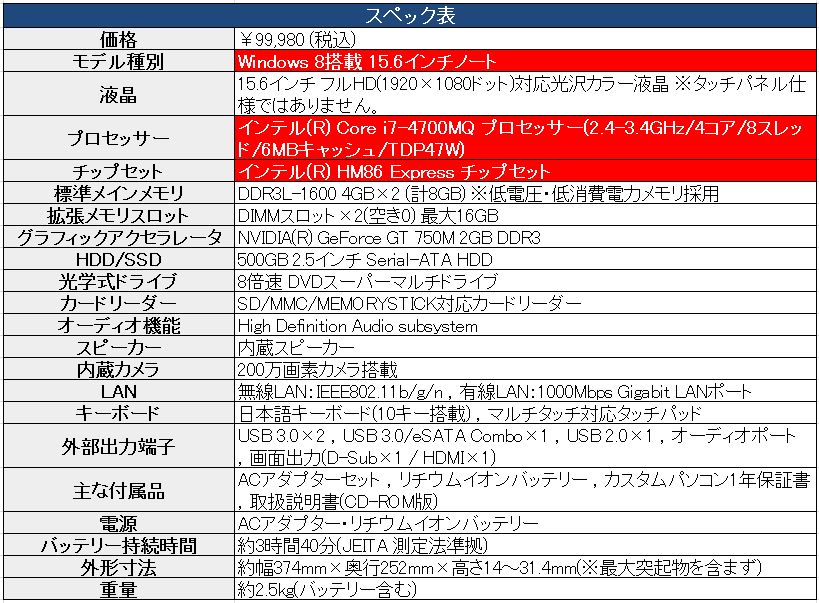


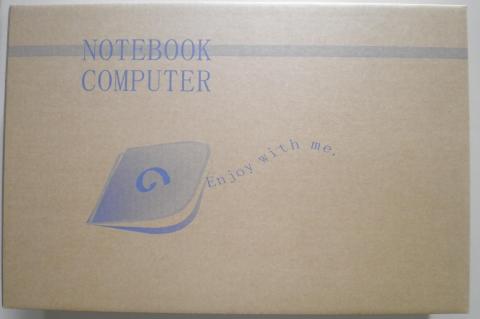





















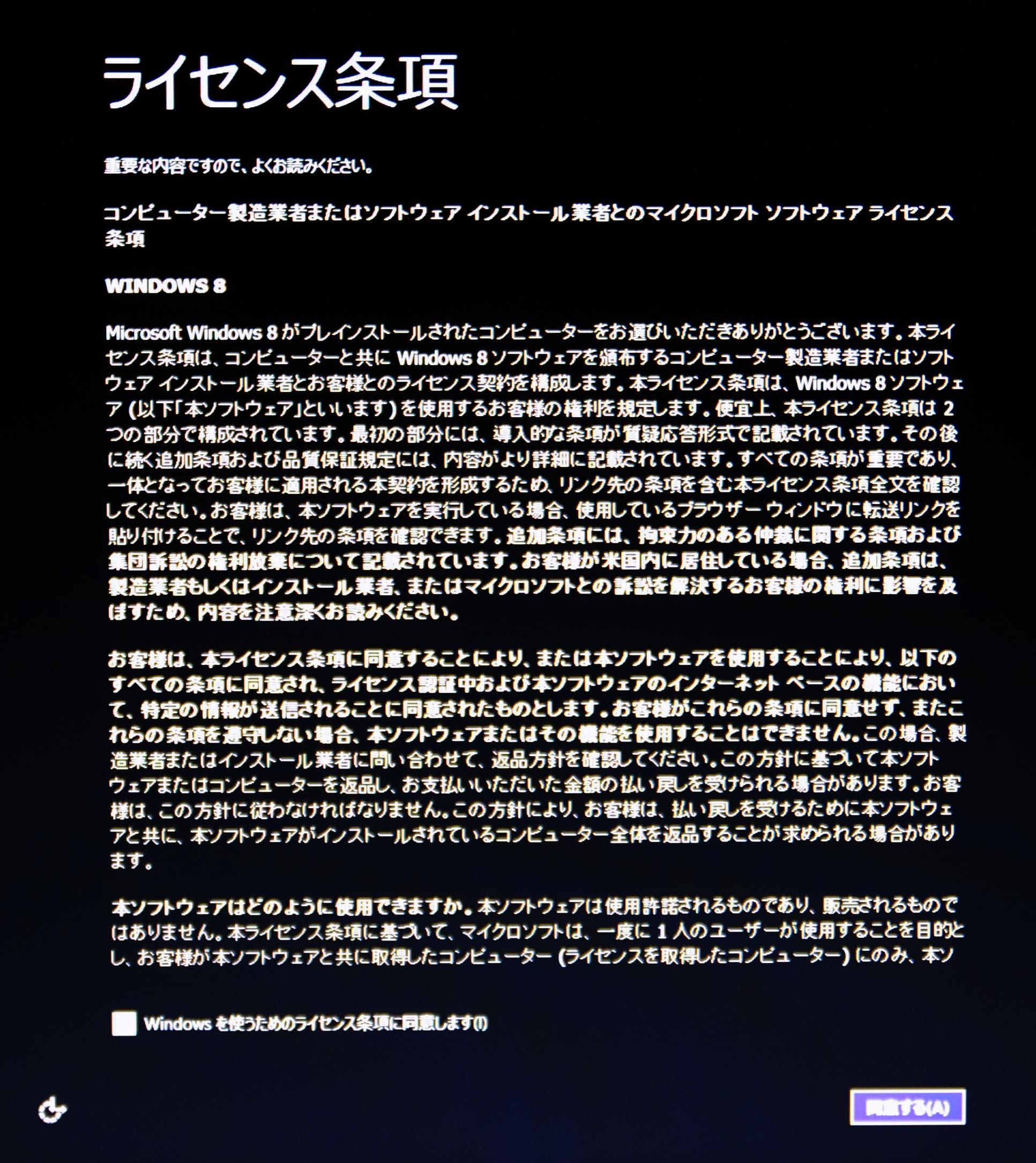
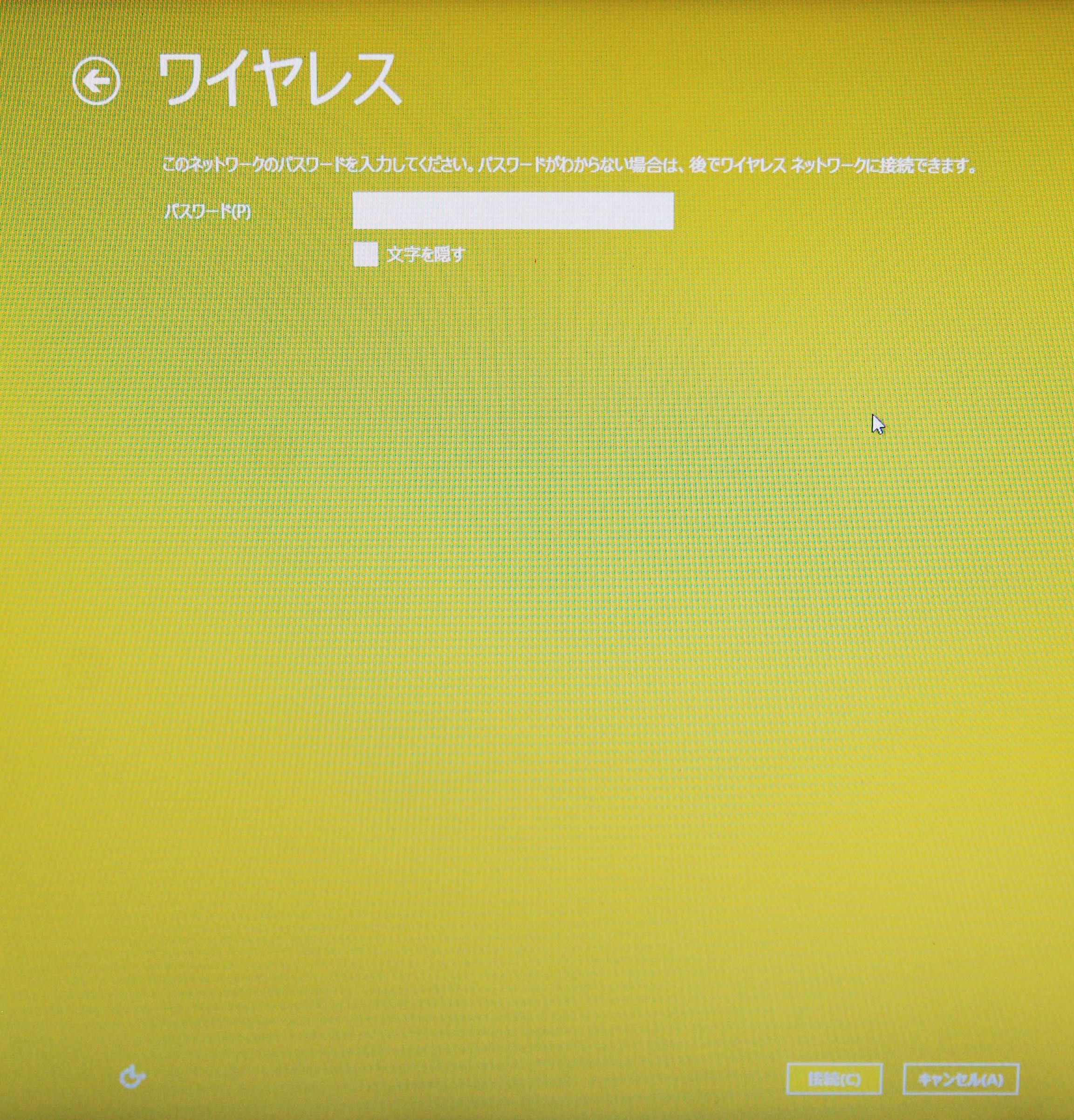
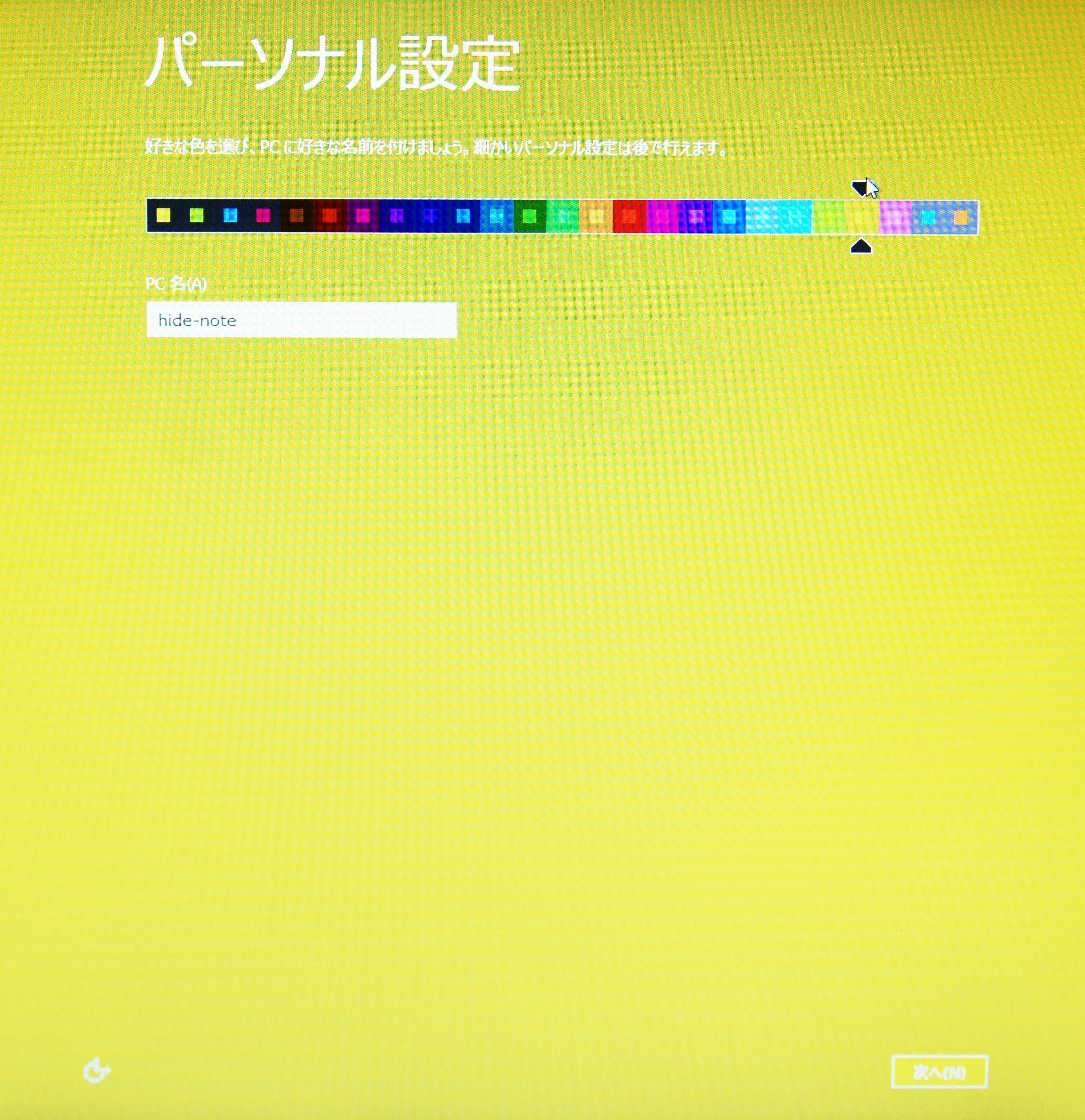


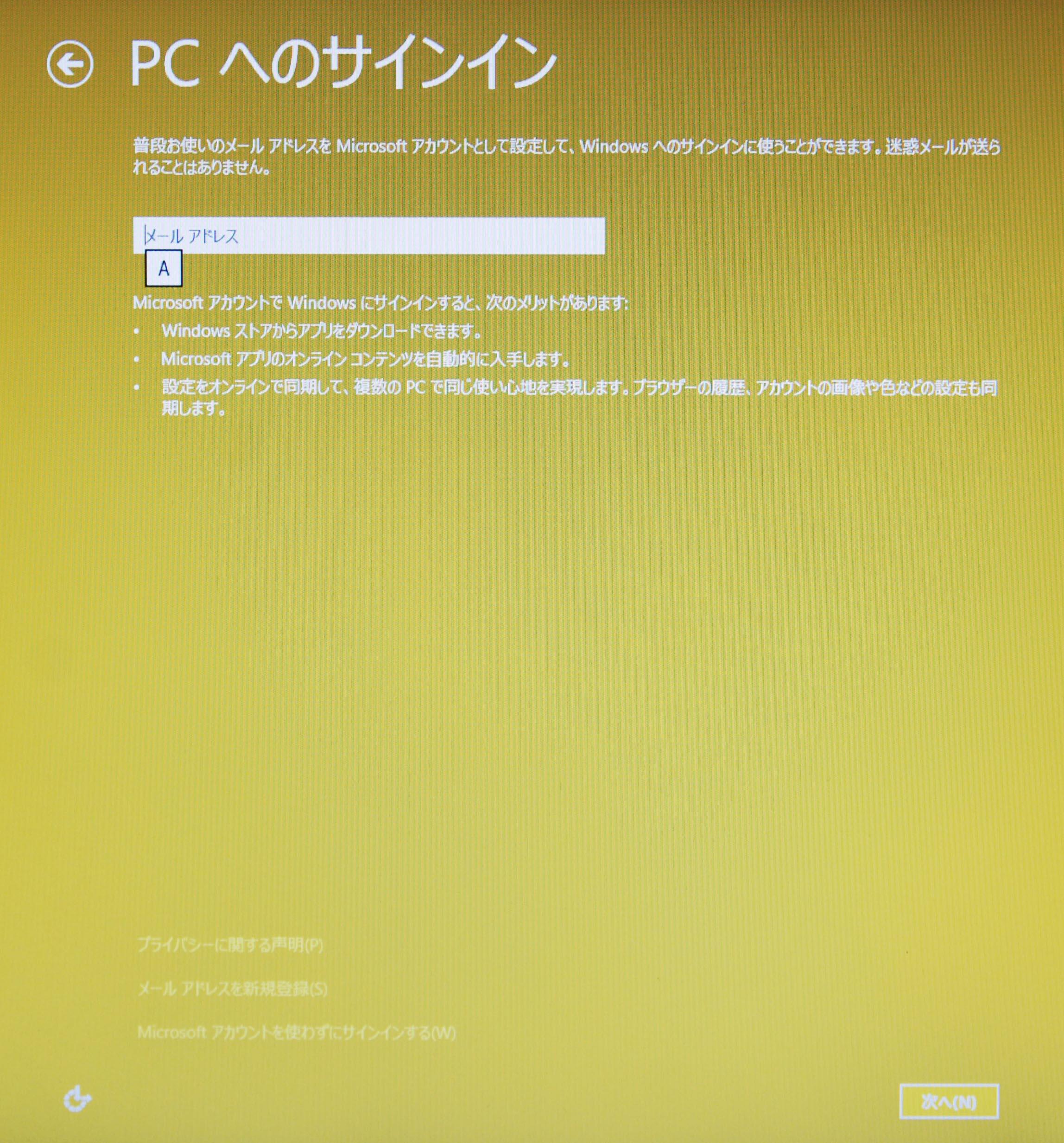
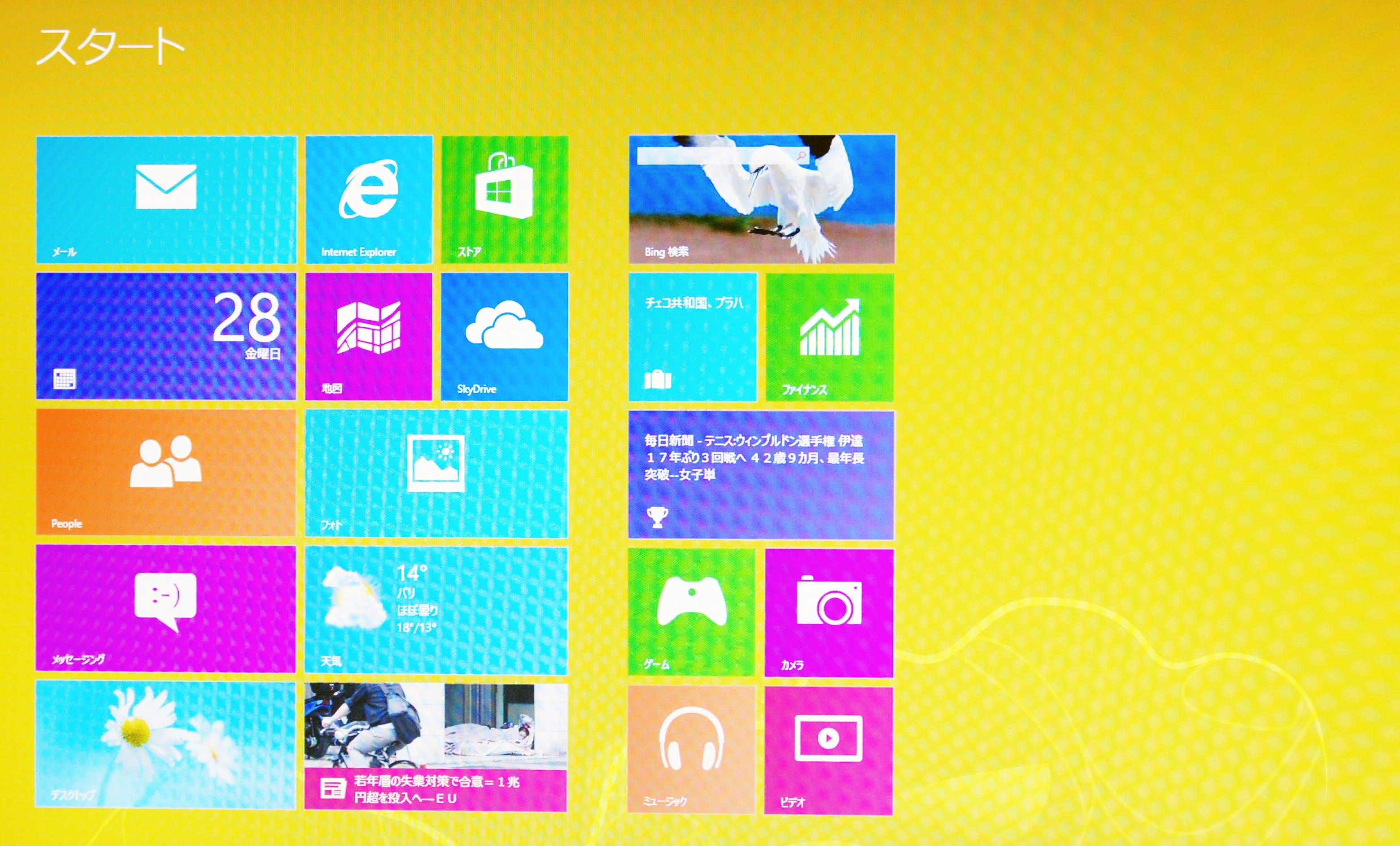
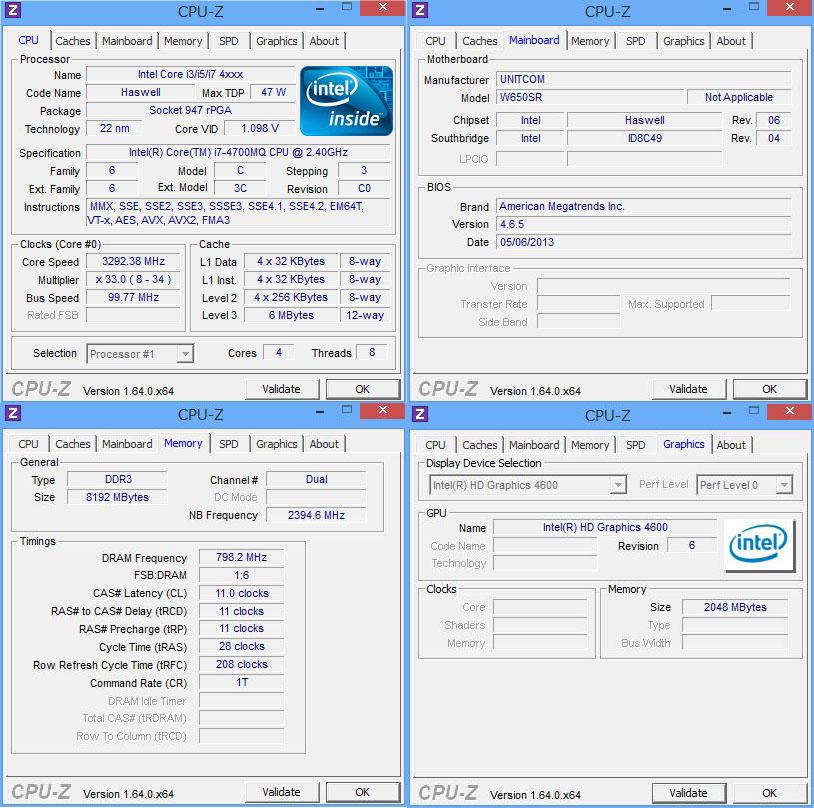
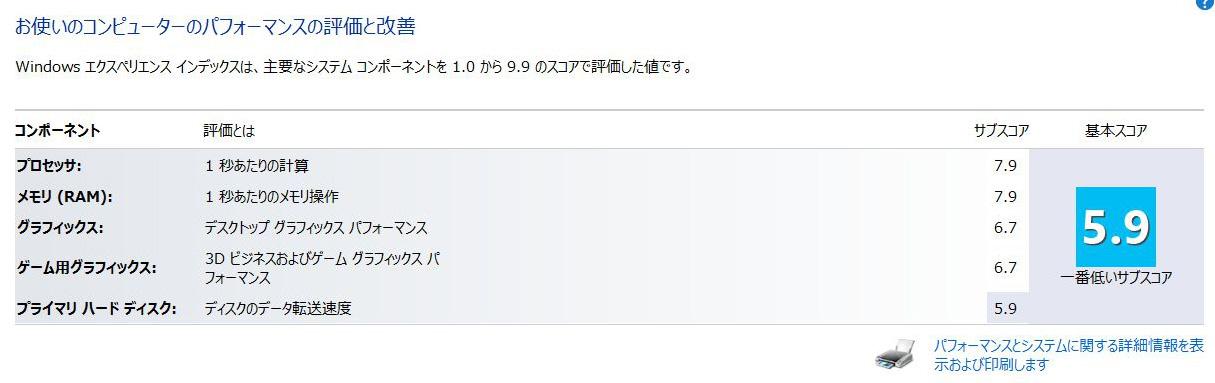
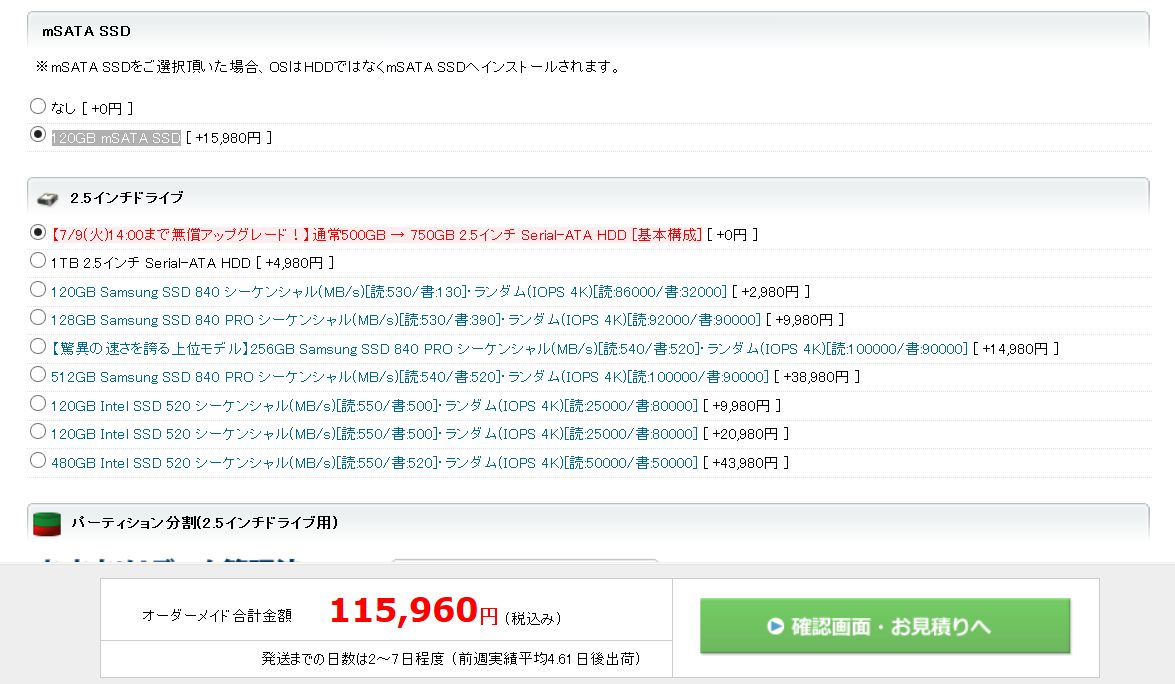


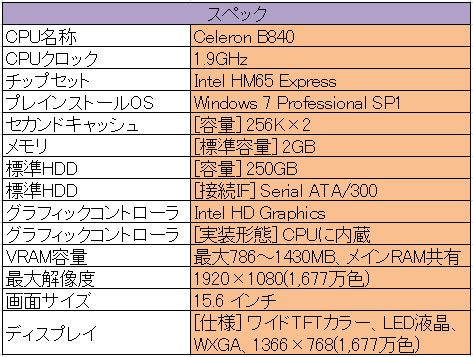
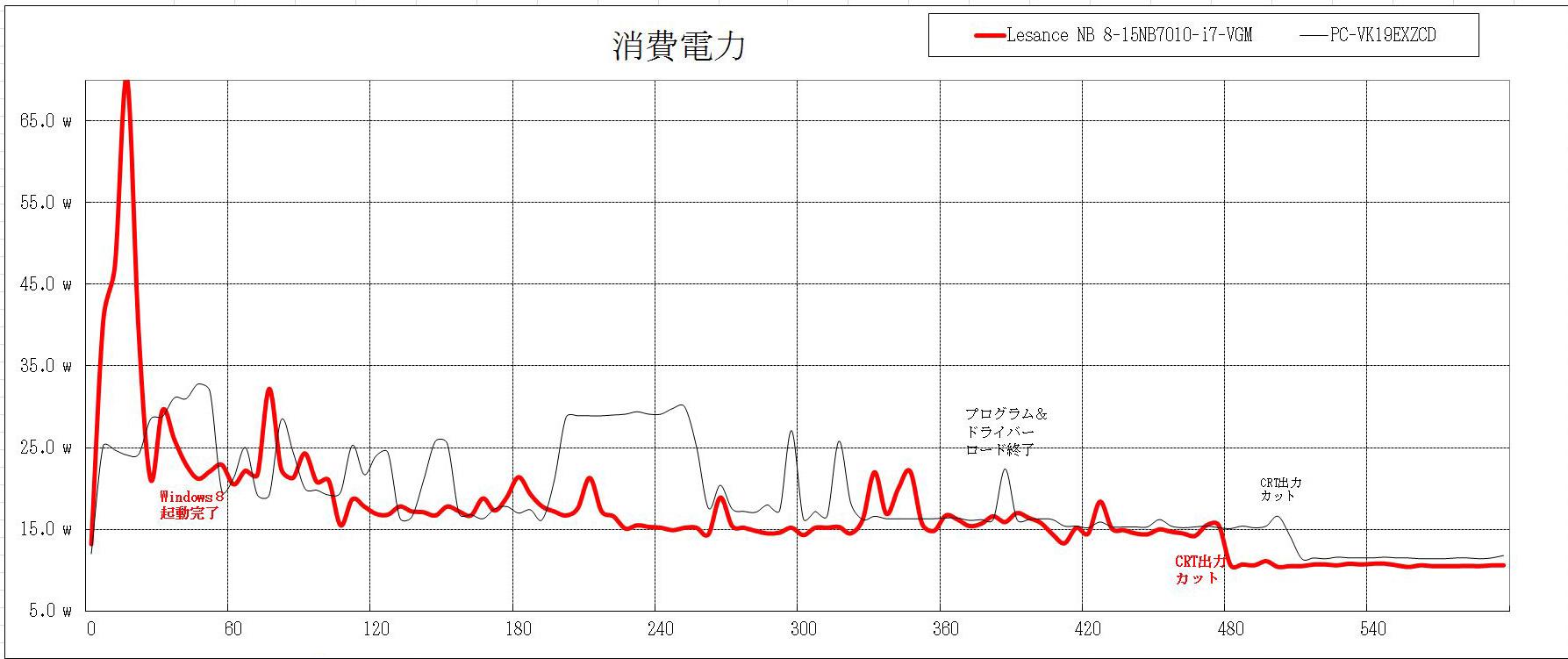
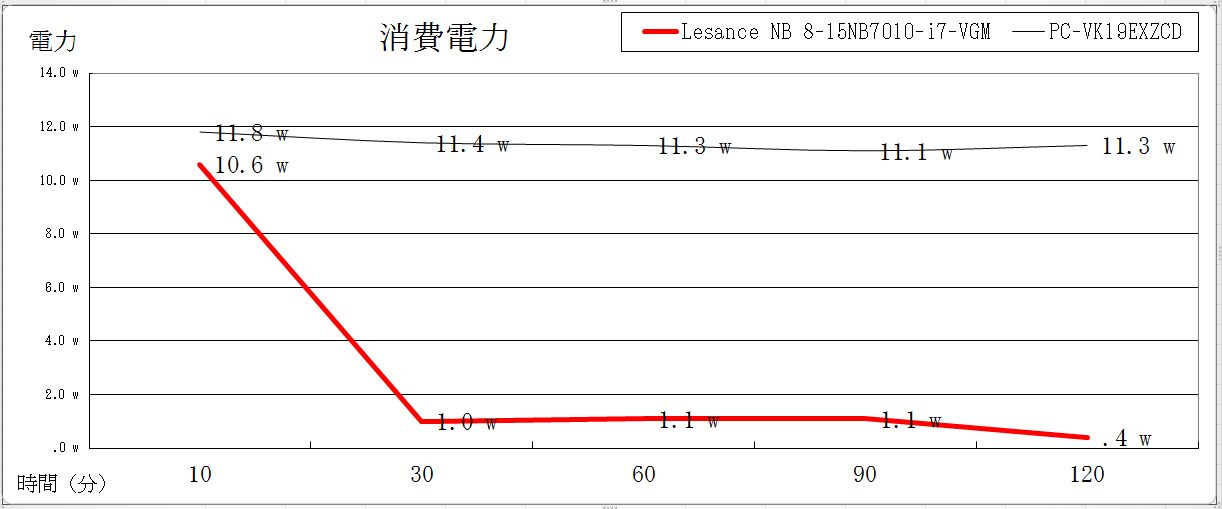
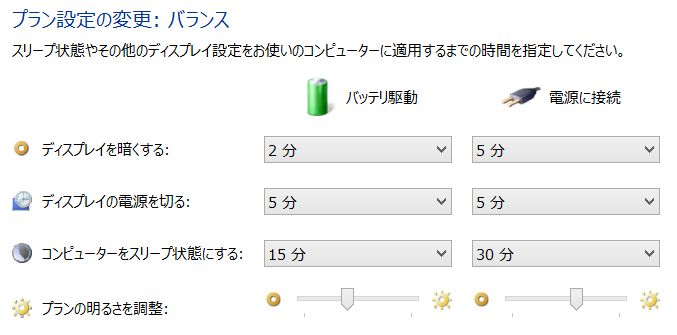


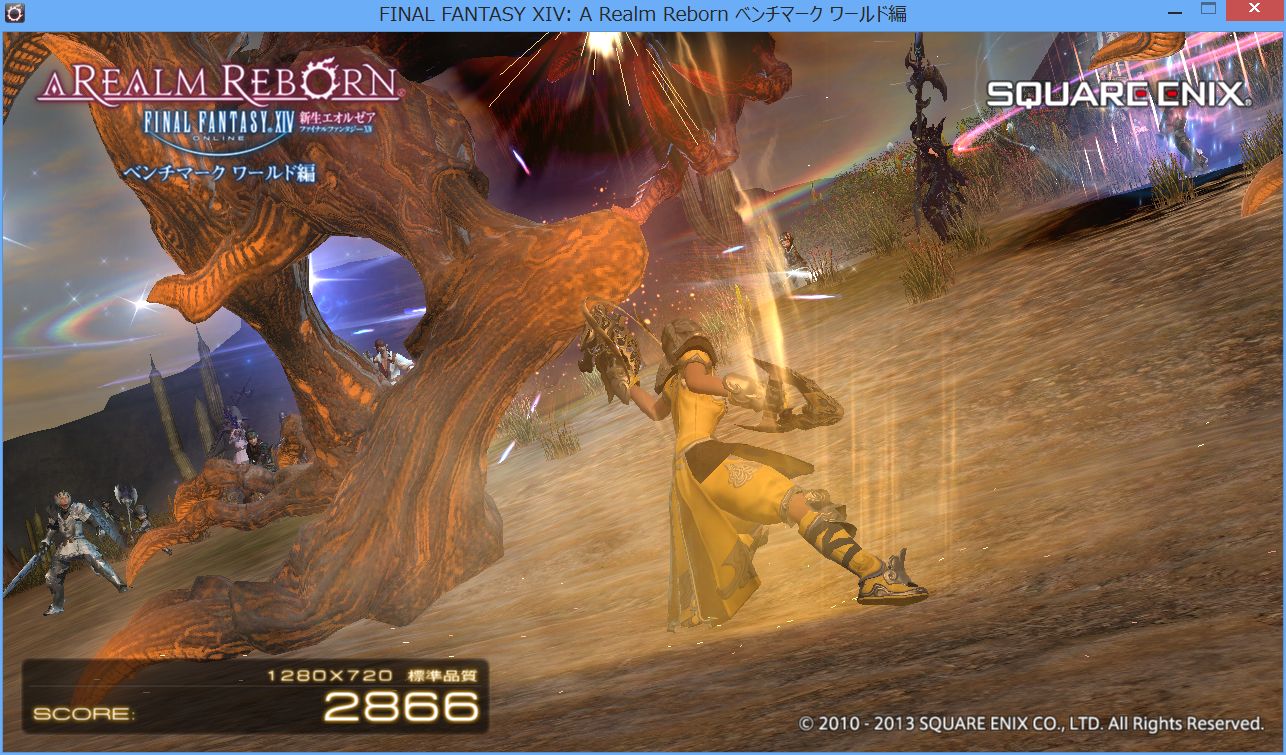

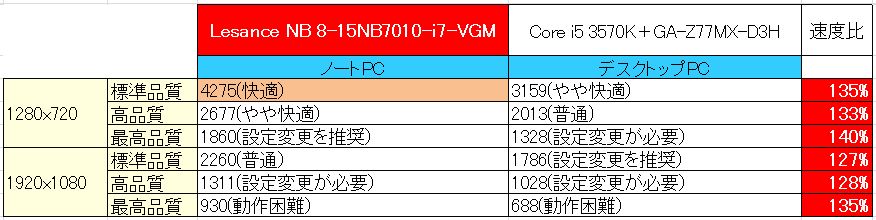









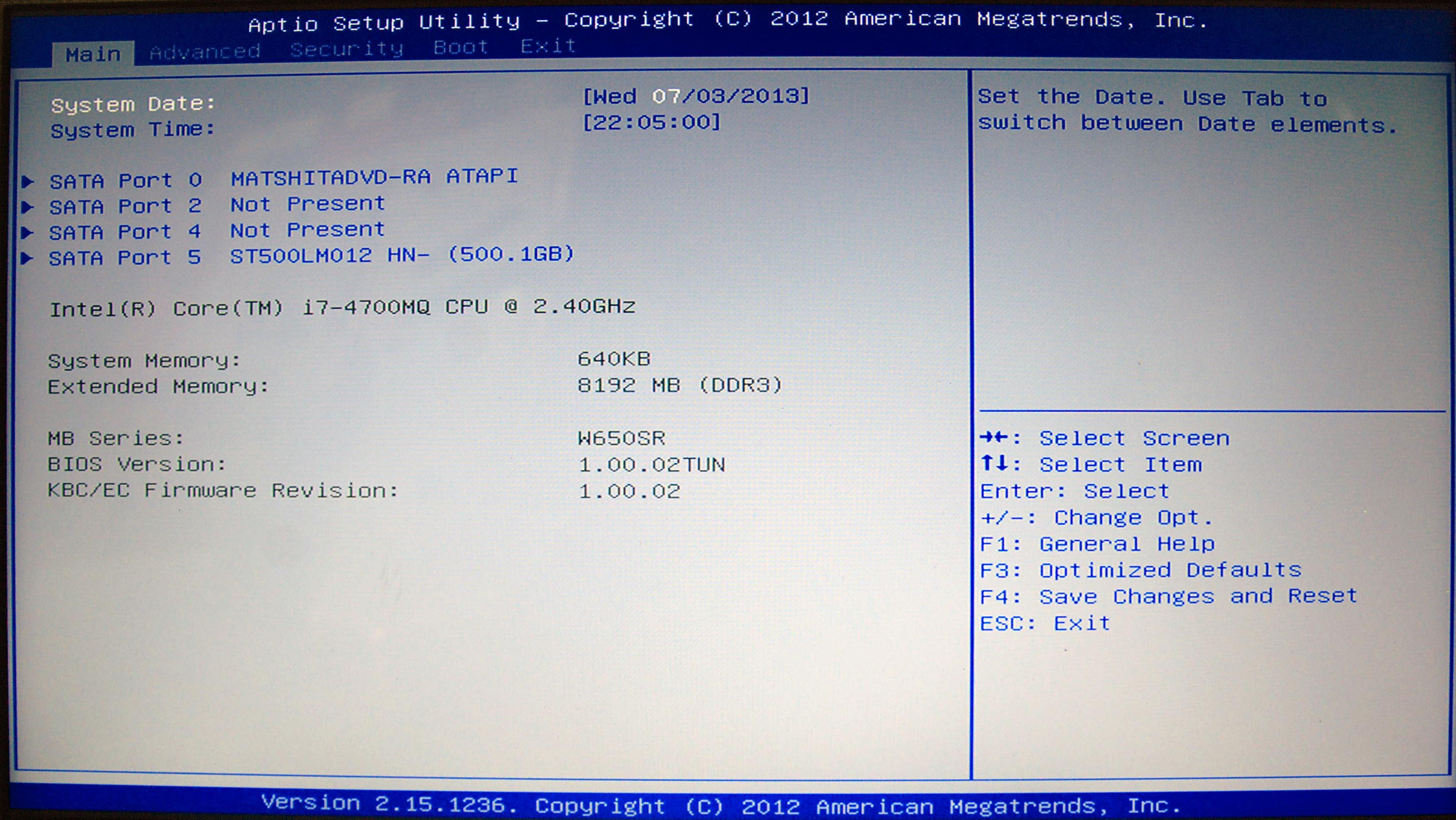
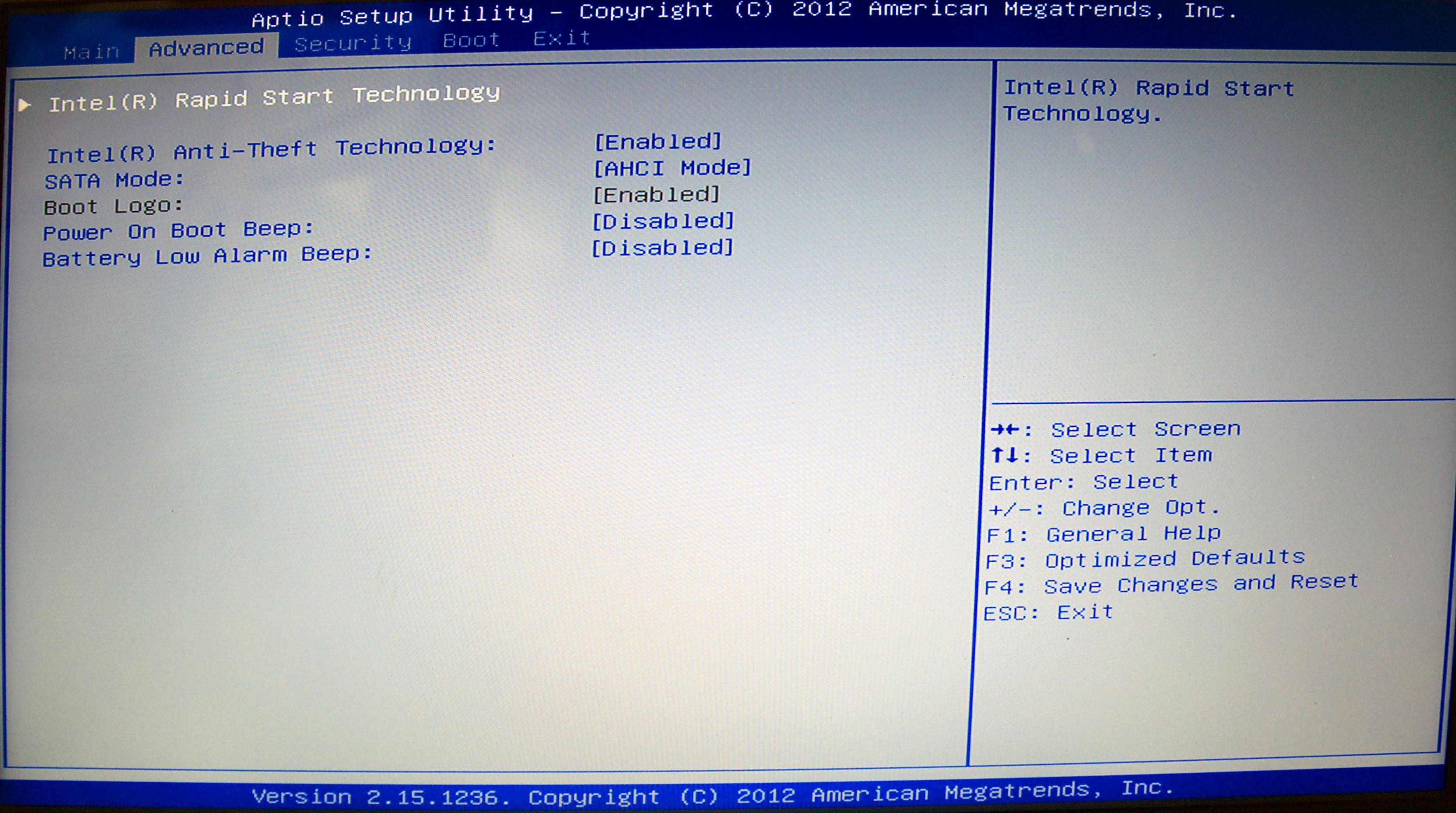
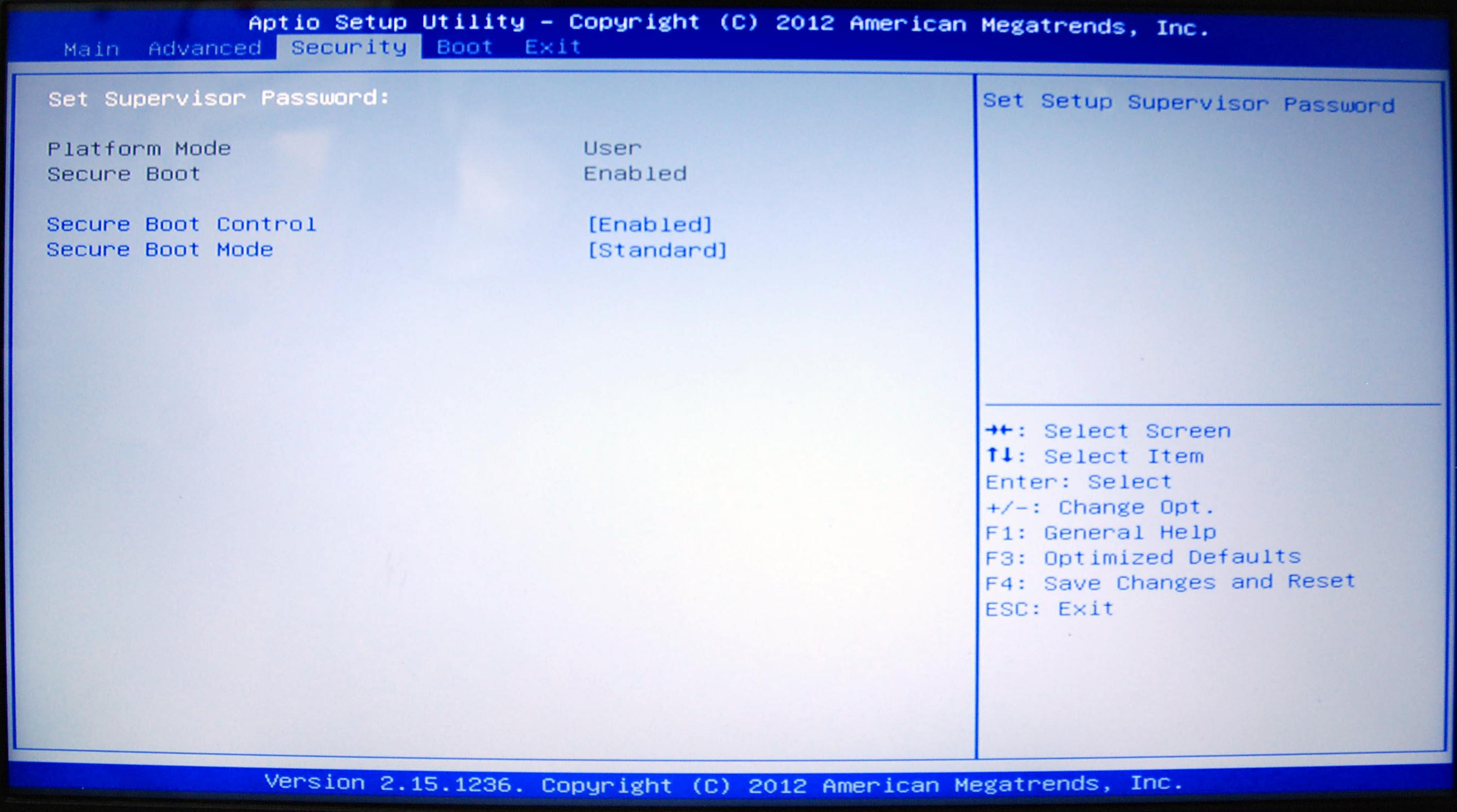
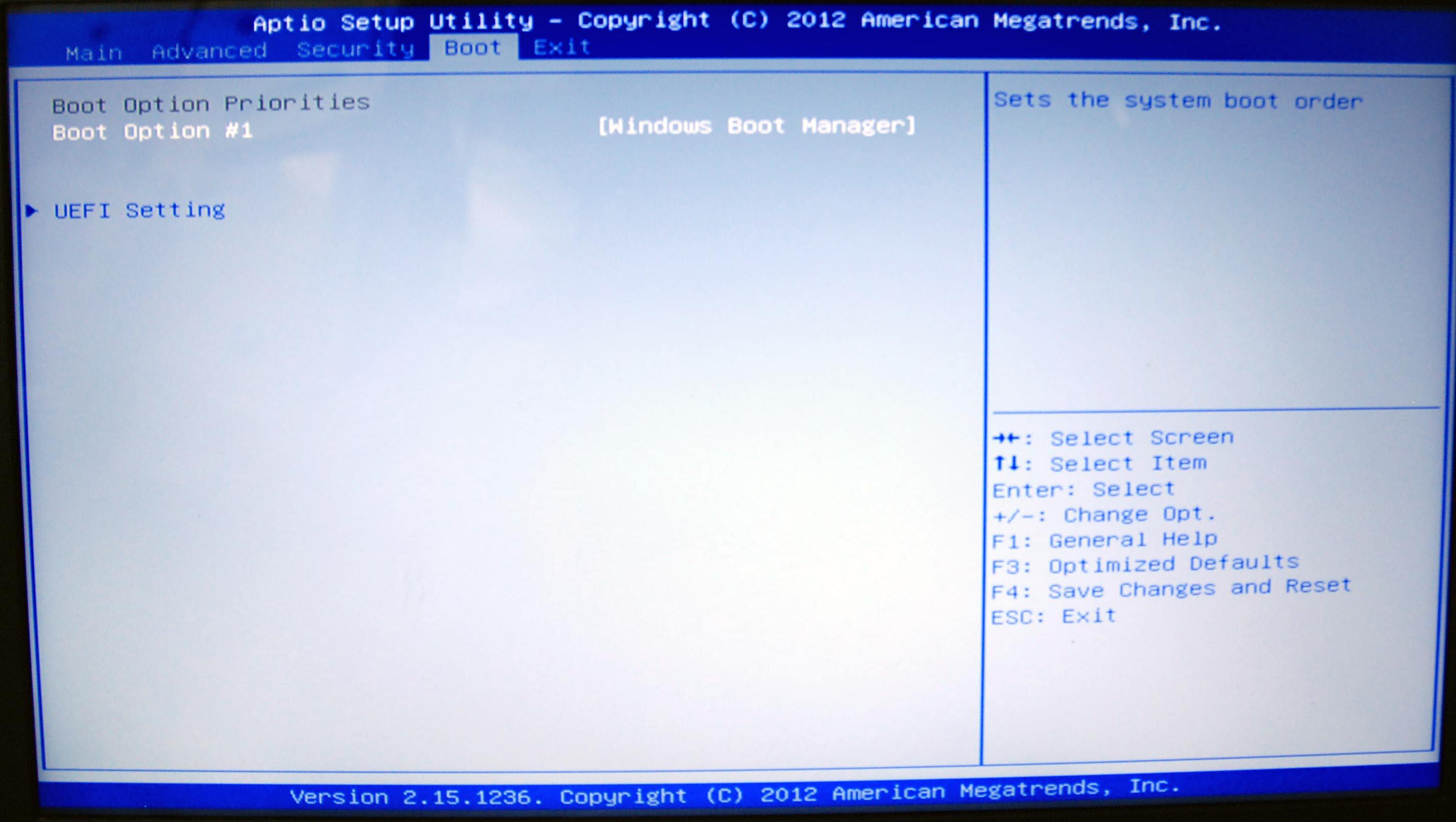
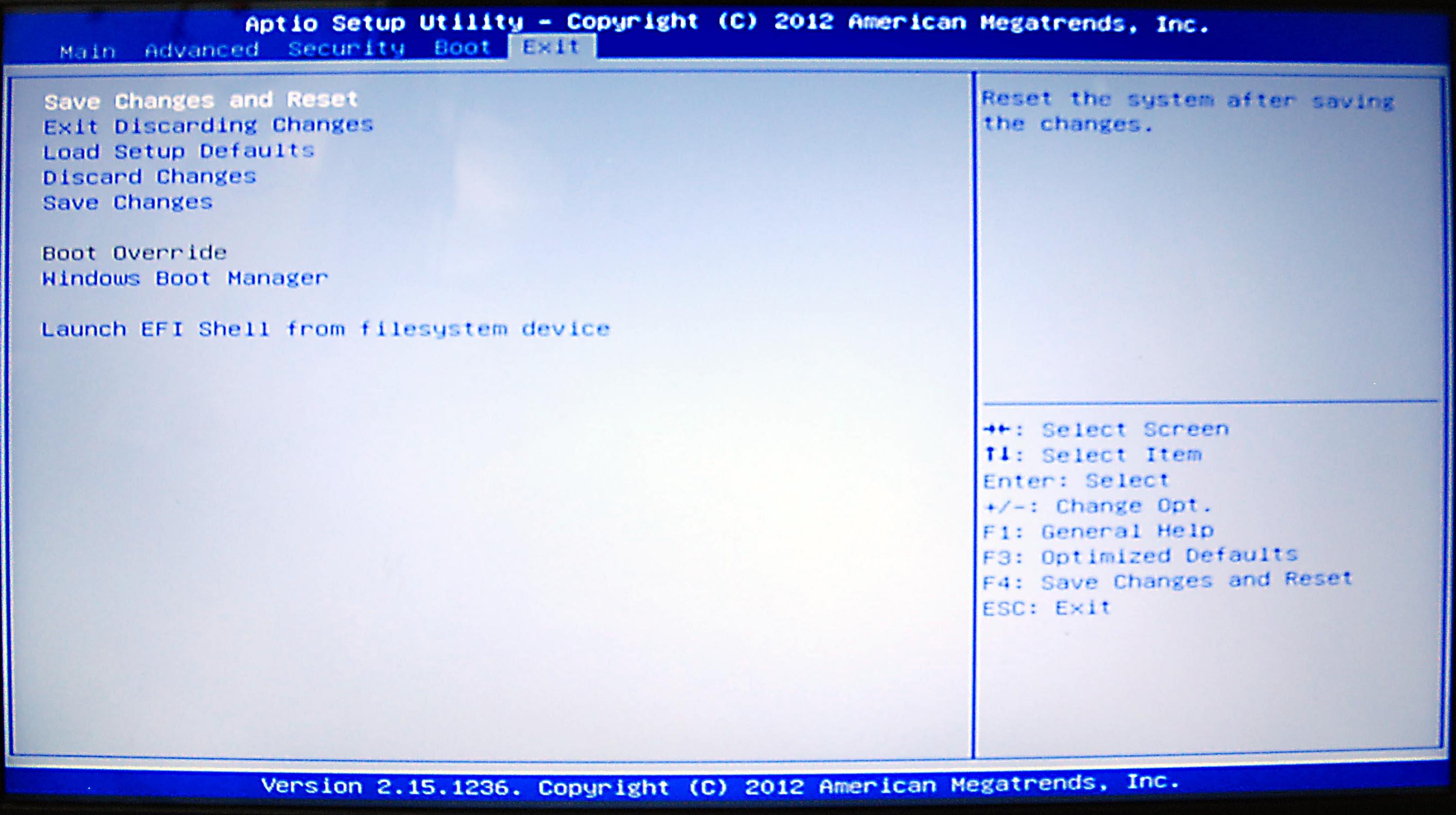





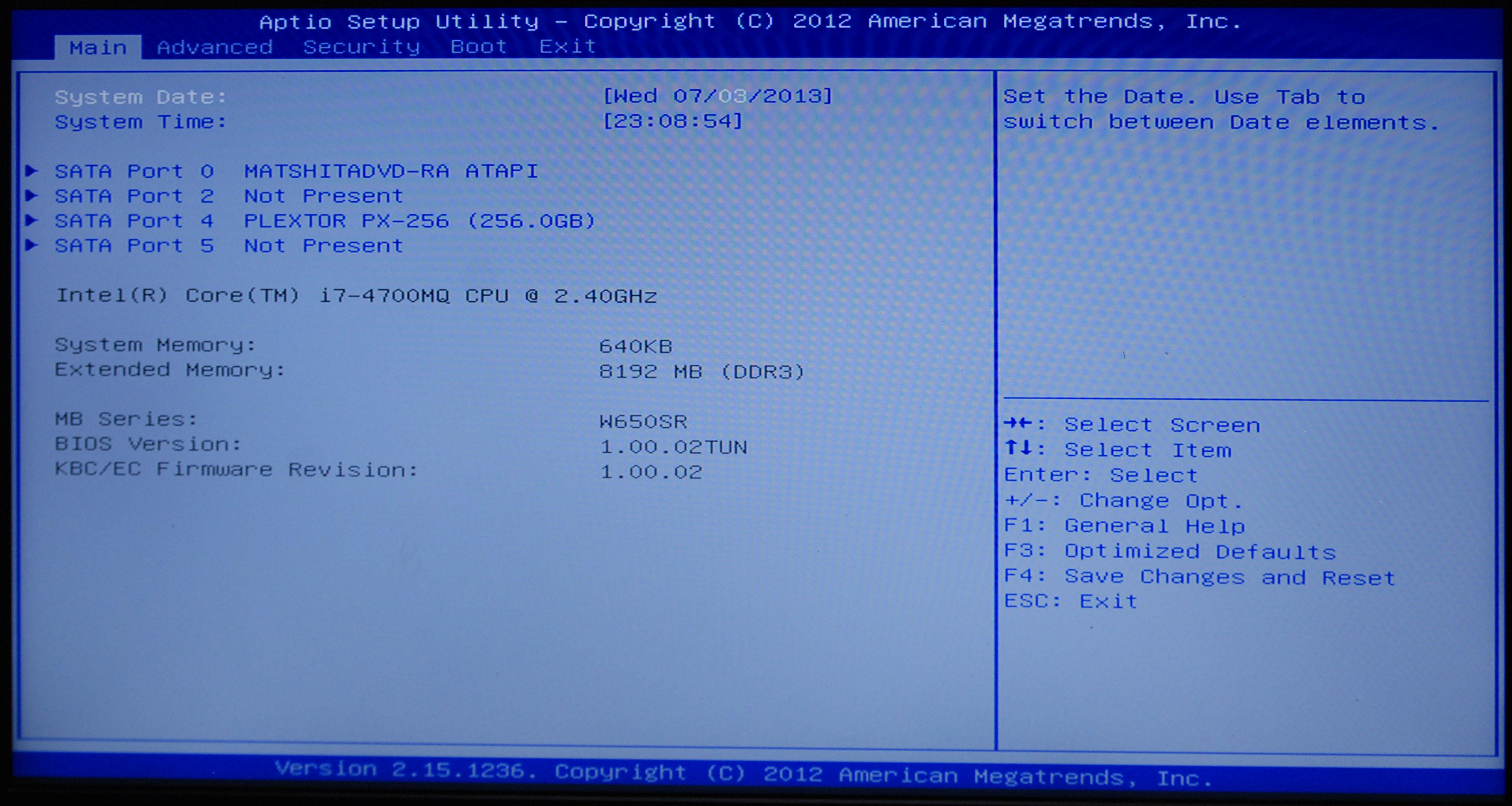
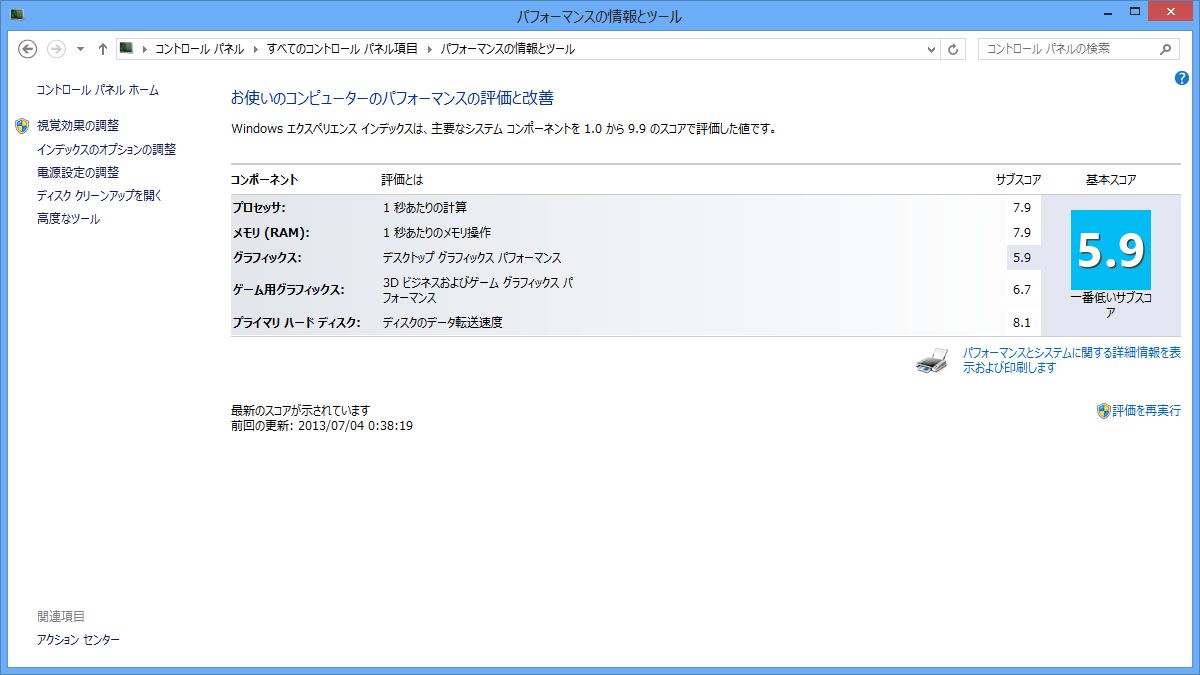
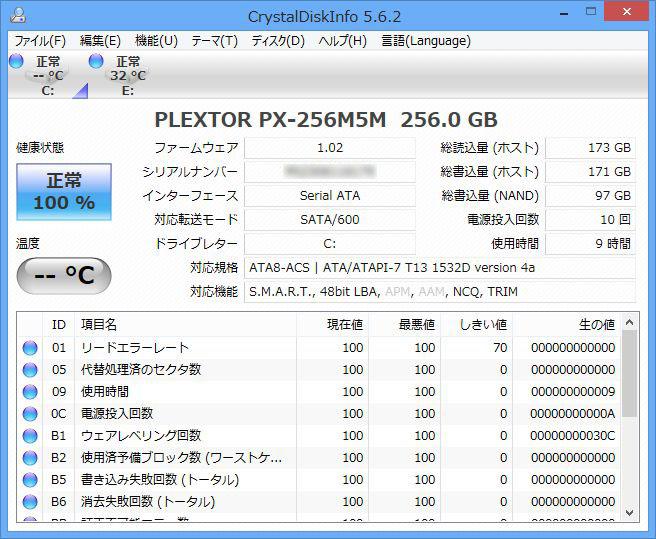
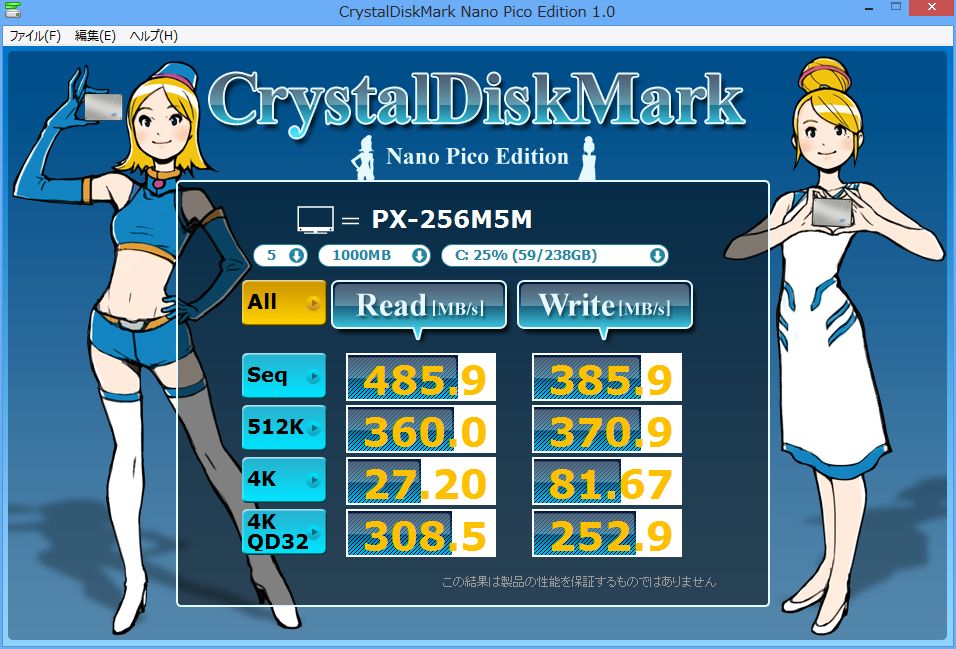
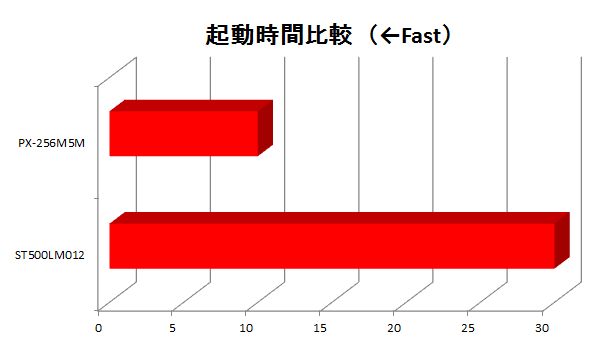
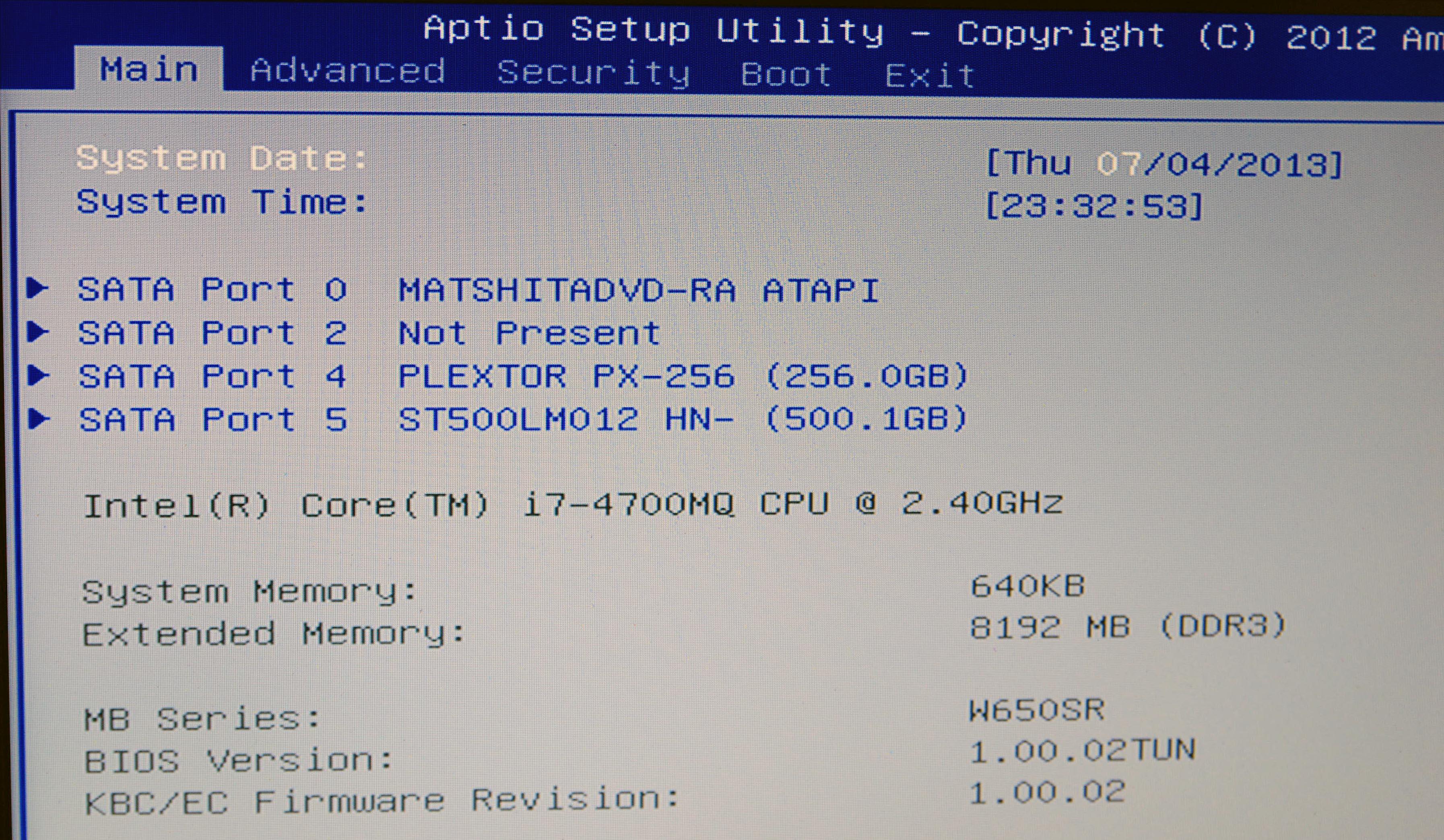
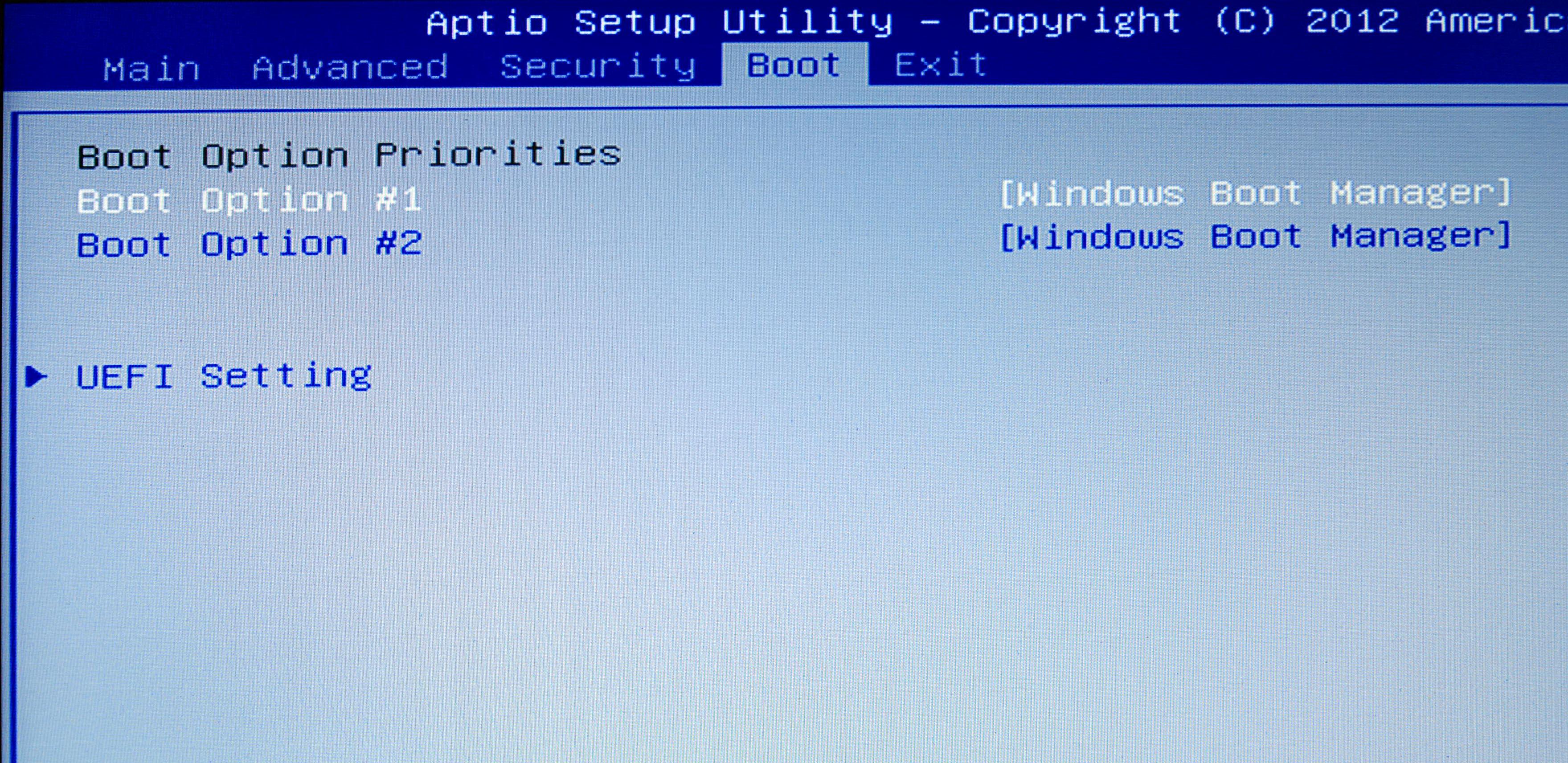

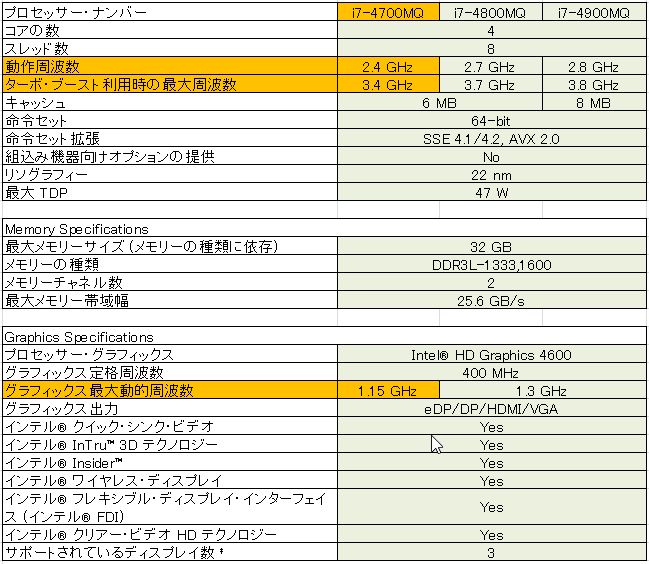
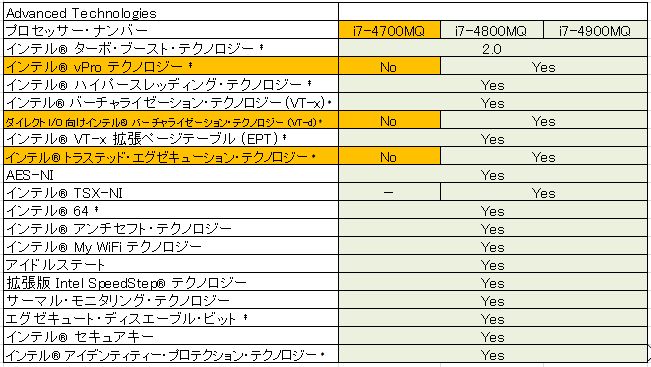











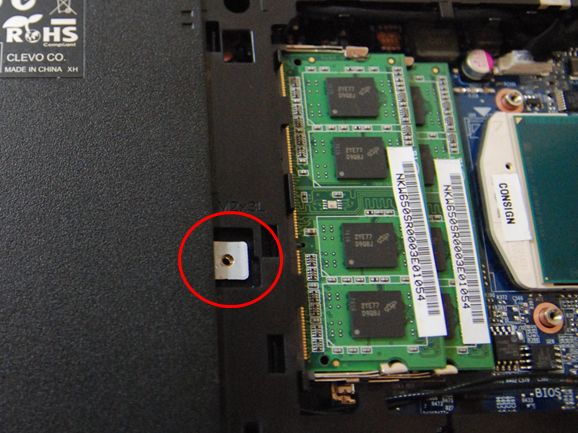

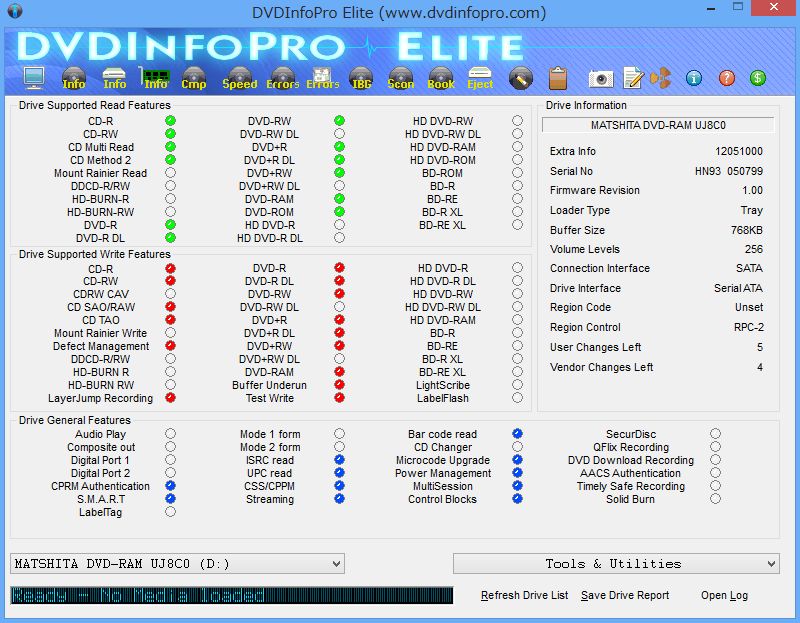
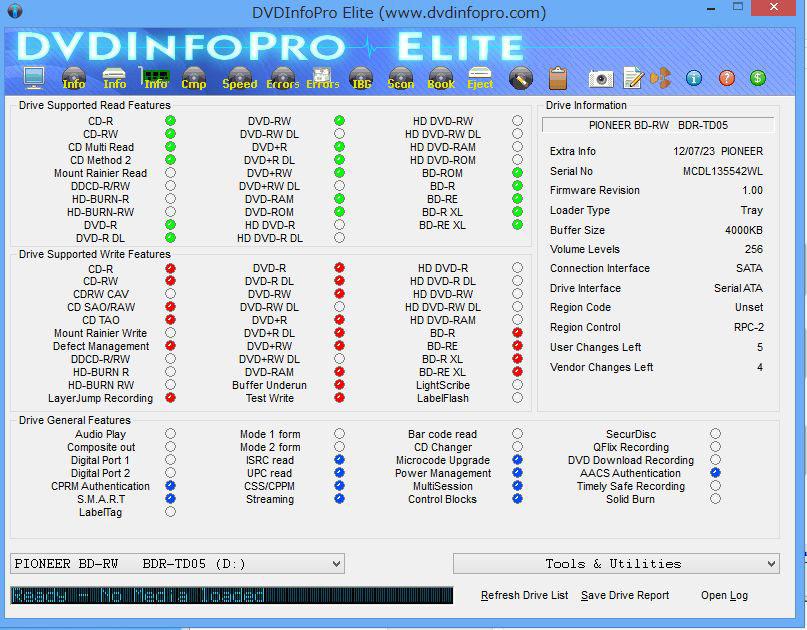











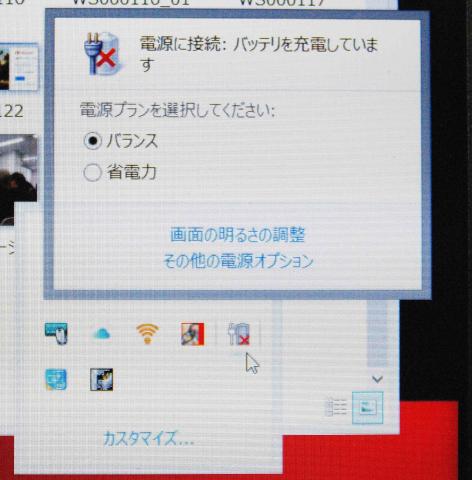


タコシーさん
2013/07/05
う~ん、一週間内にSSDに換えてしまいましたか....
結果は良い結果になりました
LAN端子も付いて居るのですね ギガビットだし便利そうです
ゲームも、普通には困らないですね オールマイティでデスクトップ要らないような...
レビュー良かったです.....
hideさん
2013/07/05
どうせやるなら、とことんやろうと思っていましたので、SSD載せてみました
それが、一昨日のことです、構想は再一昨日にmSATAを載せることを決めました
(^^;)
今回のレビュー機はベースマシーンは速いのですが、やはりチューンするとさらに速くなるし、パーツもオリジナル品以外の汎用品が乗るよって事を言いたかったんで、時間は無かったですが、OSの載せ替えまで1晩で行いました
ゲーム性能に関しては、どこまで行けるかは判りませんでしたが、よっぽどのゲーマー以外はこれで出来そうなので、あまりコアなユーザー以外はこれで手打ちでOKだと思います
LANに関しては、手抜きパソコンが多いですが、無線もあまり使われていない5G帯を使えるので、混雑しないで便利です(対応のルーターは必要です)
MacBookのAirMacばかり使っていましたが、久しぶりにWindows8の無線接続環境を使って接続してみると、現在はMacよりWindows機の方が接続のルーティーンは賢いと思います
これから書きますが、Core i7-4700MQ を Core i7-4800MQ Core i7-4900MQに換装してみたかったんですが、売ってなかったので諦めました
CPU自体はカタログスペックはあまり変わらない様な気がしますが、VT-Xのサポートとかが違うので(またvProの流れが・・・・)レビューしたかったんですが時間切れです
リンさん
2013/07/06
vProの後にシークレットレビューとは凄い羨ましいです^^
デスクトップパソコンとの比較が凄くいいですね!
高性能さが伝わってきました。
最近はUltrabookがもてはやされるじだいなので、
ノートパソコン!って感じのPCが新鮮です。
hideさん
2013/07/07
昨日は朝まで飲んでたんで、こんな時間になってしまいました・・・すいません
リンさんの所はUltraBookのレビューがあろうかと・・・言うことで、暇な私の所にお鉢が回ってきたに違いないと思ってます
実際暇だったんで、読まれているな、と思いましたが・・・
やはり 現在のパソコン市場がデスクトップ機から高性能ノートに変わりつつあるのを実感できる商品ですねえ
楽しかったです
kuro_rさん
2013/08/15
CLWさん
2013/08/15
是非1台欲しいです。(笑)
SSD化すると非常に良さそうですね。
レビューお疲れ様でした。m(__)m
hideさん
2013/08/16
細かいところ気づきますね
まあ、すべて参照しなければ問題なかろうかと・・・グレーかと思いますが
ダダ流しは駄目でしょうけど・・・
hideさん
2013/08/16
値段の割にはいいPCかと思います
Hashwellのノートはほとんど販売されていなかったので、比較が難しかったですが、はじめっから10万切りますからね、この値段なら文句は無いでしょう
機能に不満が出れば、チューンできますから問題ありません